T640, T642, T644. Podręcznik użytkownika. marzec 2005
|
|
|
- Ludwika Nawrocka
- 10 lat temu
- Przeglądów:
Transkrypt
1 T640, T642, T644 Podręcznik użytkownika marzec Lexmark i logo Lexmark z symbolem diamentu są znakami towarowymi firmy Lexmark International, Inc. zastrzeżonymi w Stanach Zjednoczonych i/lub innych krajach Lexmark International, Inc. Wszelkie prawa zastrzeżone. 740 West New Circle Road Lexington, Kentucky 40550, USA
2 Wydanie: marzec 2005 Niniejsze oświadczenie nie ma zastosowania w krajach, w których tego rodzaju uregulowania są niezgodne z obowiązującym prawem: FIRMA LEXMARK INTERNATIONAL, INC. DOSTARCZA TĘ PUBLIKACJĘ AS IS W PRZEDSTAWIONEJ POSTACI, BEZ ŻADNYCH GWARANCJI WYRAźNYCH LUB DOMNIEMANYCH, WŁĄCZAJĄC W TO RÓWNIEŻ DOMNIEMANE GWARANCJE PRZYDATNOŚCI HANDLOWEJ LUB PRZYDATNOŚCI DO OKREŚLONEGO CELU. Ustawodawstwo niektórych krajów nie zezwala na zrzeczenie się gwarancji wyraźnej lub dorozumianej w pewnych przypadkach. W takich przypadkach niniejsza klauzula nie ma zastosowania. Niniejsza publikacja może zawierać nieścisłości techniczne lub błędy drukarskie. Przedstawione informacje podlegają okresowym zmianom. Zmiany te będą uwzględniane w kolejnych wydaniach. Zmiany lub udoskonalenia opisanych produktów lub programów mogą zostać wprowadzone w dowolnym czasie. Uwagi dotyczące tej publikacji można kierować pod adres Lexmark International, Inc., Department F95/032-2, 740 West New Circle Road, Lexington, Kentucky 40550, USA. W Wielkiej Brytanii i Irlandii uwagi należy kierować pod adres Lexmark International Ltd., Marketing and Services Department, Westhorpe House, Westhorpe, Marlow Bucks SL7 3RQ. Firma Lexmark może wykorzystywać lub rozpowszechniać wszystkie informacje dostarczone przez użytkowników w dowolny sposób uznany przez nią za właściwy, nie zaciągając żadnych zobowiązań wobec użytkowników. Dodatkowe egzemplarze publikacji związanych z tym produktem można nabyć, dzwoniąc pod numer telefonu (USA). W Wielkiej Brytanii i Irlandii należy zatelefonować pod numer +44 (0) W innych krajach należy skontaktować się z punktem sprzedaży. Zawarte w niniejszej publikacji odniesienia do produktów, programów lub usług nie oznaczają, że producent zamierza je udostępniać we wszystkich krajach, w których prowadzi działalność. Jakiekolwiek odniesienie do produktu, programu lub usługi nie stanowi stwierdzenia ani sugestii, że można korzystać wyłącznie z danego produktu, programu lub usługi. Zamiennie można używać dowolnego funkcjonalnego odpowiednika produktu, programu lub usługi, o ile nie narusza to żadnych praw własności intelektualnej. Ocena i sprawdzanie współdziałania z innymi produktami, programami lub usługami, poza wyraźnie wymienionymi przez producenta, odbywa się na odpowiedzialność użytkownika. Informacje dotyczące bezpieczeństwa Przewód zasilający musi być podłączony do łatwo dostępnego i prawidłowo uziemionego gniazdka elektrycznego znajdującego się w pobliżu urządzenia. UWAGA: Nie należy instalować urządzenia, dokonywać żadnych połączeń elektrycznych ani podłączać żadnych przewodów (np. przewodu zasilającego lub telefonu) podczas burzy. Wszelkie naprawy i czynności serwisowe, oprócz opisanych w instrukcji obsługi, powinny być wykonywane przez wykwalifikowanego pracownika serwisu. Produkt został zaprojektowany z wykorzystaniem określonych podzespołów firmy Lexmark i zatwierdzony jako spełniający surowe światowe normy bezpieczeństwa. Rola niektórych podzespołów w zachowaniu bezpieczeństwa nie zawsze jest oczywista. Firma Lexmark nie ponosi odpowiedzialności za skutki stosowania innych części zamiennych. Zakupiony produkt korzysta z technologii laserowej. UWAGA: Użycie elementów sterujących, ustawień lub zastosowanie procedur innych niż określone w niniejszej publikacji może spowodować niebezpieczeństwo napromieniowania. Podczas drukowania w urządzeniu dochodzi do nagrzewania się nośników wydruku, a wysoka temperatura może powodować emisję szkodliwych wyziewów z tych nośników. W celu uniknięcia ewentualnej emisji szkodliwych wyziewów, należy zapoznać się z fragmentem instrukcji obsługi, w którym podano wytyczne dotyczące wyboru nośników wydruku. 2
3 Spis treści Rozdział 1: Informacje na temat drukarki... 6 Rozpoznawanie rodzajów drukarek... 6 Informacje o panelu operacyjnym drukarki... 9 Rozdział 2: Instalacja sterowników do drukowania za pośrednictwem połączenia lokalnego...11 Windows Macintosh UNIX/Linux Rozdział 3: Instalacja sterowników do drukowania za pośrednictwem sieci Drukowanie strony z konfiguracją sieci Przypisywanie drukarce adresu IP Sprawdzanie poprawności ustawień adresu IP Windows Macintosh UNIX/Linux NetWare Rozdział 4: Instalowanie i wyjmowanie modułów opcjonalnych Instalowanie opcjonalnych elementów wyposażenia do podawania papieru Instalowanie modułu dupleksu Instalowanie kart pamięci i kart opcjonalnych Dostęp do płyty systemowej drukarki Instalowanie i wyjmowanie kart pamięci Instalowanie i wyjmowanie kart pamięci flash i kart z oprogramowaniem drukarki Instalacja karty opcjonalnej Zakładanie osłony Rozdział 5: Drukowanie Wysyłanie zadania do druku Drukowanie z modułu pamięci flash ze złączem USB Anulowanie zadania drukowania Drukowanie strony z ustawieniami menu Drukowanie strony z konfiguracją sieci Drukowanie listy wzorców czcionek Drukowanie listy katalogów Drukowanie zadań poufnych i wstrzymanych Drukowanie na nośnikach specjalnych
4 Spis treści Ładowanie nośników wydruku do zasobników standardowych i opcjonalnych Określanie typu oraz rozmiaru papieru Ładowanie nośników do podajnika uniwersalnego Ładowanie do szuflady na 2000 arkuszy Ładowanie do podajnika kopert Łączenie zasobników Rozpoznawanie i łączenie odbiorników Rozdział 6: Wskazówki dotyczące papieru i nośników specjalnych Obsługiwane nośniki wydruku Wybór nośników wydruku Przechowywanie nośników wydruku Zapobieganie zacięciom nośnika Rozdział 7: Konserwacja drukarki Określanie stanu materiałów eksploatacyjnych Zmniejszanie zużycia materiałów eksploatacyjnych Zamawianie materiałów eksploatacyjnych Recykling produktów firmy Lexmark Przenoszenie drukarki Rozdział 8: Usuwanie zacięć Rozpoznawanie zacięć Drzwiczki dostępu i zasobniki Objaśnienia komunikatów o zacięciach Usuwanie zacięć drukarki Usuwanie zacięć zszywacza Rozdział 9: Informacje dla administratorów Dostosowanie jasności i kontrastu panelu operacyjnego Blokowanie menu panelu operacyjnego Odblokowywanie menu panelu operacyjnego Przywracanie ustawień fabrycznych Dostosowywanie funkcji oszczędzania energii Wyłączanie wygaszacza Szyfrowanie dysku Ustawianie zabezpieczeń za pomocą wbudowanego serwera WWW (Embedded Web Server; EWS) Rozdział 10: Rozwiązywanie problemów Interpretacja komunikatów drukarki Pomoc techniczna online Sprawdzanie drukarki, której nie można uruchomić Drukowanie wielojęzycznych dokumentów PDF Rozwiązywanie problemów związanych z drukowaniem Rozwiązywanie problemów związanych z wyposażeniem opcjonalnym
5 Spis treści Rozwiązywanie problemów z podawaniem papieru Rozwiązywanie problemów związanych z jakością wydruku Oświadczenia Znaki towarowe Informacja o licencjach Definicje pojęć Oświadczenie dotyczące wrażliwości na wyładowania elektrostatyczne Uwagi dotyczące emisji fal elektromagnetycznych Poziomy natężenia hałasu Norma Energy Star Dyrektywa WEEE dotycząca zużytego sprzętu elektrycznego i elektronicznego Naklejka z informacjami o laserze Oświadczenie dotyczące lasera Oświadczenie o ograniczonej gwarancji Indeks
6 1 Informacje na temat drukarki Rozpoznawanie rodzajów drukarek Poniższe ilustracje pozwalają określić, jakie standardowe i opcjonalne elementy wyposażenia są dostępne w drukarce Lexmark T640, T642 lub T644. Te ilustracje ułatwiają również określenie miejsca instalowania poszczególnych modułów w drukarce. Dodatkowe informacje na temat instalowania opcjonalnych zasobników i podajników można znaleźć w sekcji Instalowanie i wyjmowanie modułów opcjonalnych i w dokumentacji dołączonej do elementu opcjonalnego. Modele drukarki Dostępne są trzy podstawowe modele drukarki W poniższej tabeli przedstawiono najważniejsze różnice pomiędzy modelami. T640 T642 T644 Pojemność podajników 250 arkuszy 500 arkuszy 500 arkuszy Pojemność odbiorników 250 arkuszy 500 arkuszy 500 arkuszy Pamięć standardowa, nie działająca w sieci / sieciowa 64 MB/64 MB 64 MB/128 MB 128 MB/128 MB Maksymalna pojemność pamięci, nie działającej w sieci / sieciowej 576 MB/576 MB 576 MB/640 MB 640 MB/640 MB Złącza kart opcjonalnych UWAGA: Nie należy instalować urządzenia, dokonywać żadnych połączeń elektrycznych ani podłączać żadnych przewodów (np. przewodu zasilającego lub telefonu) podczas burzy. Informacje na temat drukarki 6
7 Informacje na temat drukarki Skonfigurowane modele drukarki Na rysunkach poniżej pokazana jest standardowa sieciowa i w pełni skonfigurowana drukarka. W przypadku zainstalowania w drukarce modułów opcjonalnych służących do obsługi nośników urządzenie będzie wyglądać podobnie do w pełni skonfigurowanej drukarki. Części drukarki oznaczone gwiazdką (*) to elementy opcjonalne. Sieć standardowa Pełna konfiguracja Odbiornik 5- przegrodowy* Standardowy odbiornik Panel operacyjny Opcjonalny odbiornik* Podajnik kopert* Zasobnik 1 (zasobnik zintegrowany lub standardowy) Podajnik uniwersalny Zasobnik 1 (zasobnik zintegrowany lub standardowy) W modelu T640 zasobnik standardowy ma pojemność 250 arkuszy, natomiast w modelu T642 i T arkuszy. Moduł dupleksu* Zasobnik 2* (na 250 lub 500 arkuszy) Zasobnik 3* (na 250 lub 500 arkuszy) Zasobnik 4* (na 250 lub 500 arkuszy) Zasobnik 5* (szuflada na 2000 arkuszy) UWAGA: Konfiguracje montowane na podłodze wymagają zastosowania dodatkowych elementów w celu zachowania stabilności. W przypadku korzystania z szuflady na 2000 arkuszy, modułu dupleksu i co najmniej jednej opcji wejściowej należy używać stojaka lub podstawy drukarki. Jeśli została zakupiona drukarka wielofunkcyjna (MFP) z możliwością skanowania, kopiowania i faksowania, mogą być potrzebne dodatkowe elementy. Więcej informacji na ten temat dostępnych jest w Internecie pod adresem Rozpoznawanie rodzajów drukarek 7
8 Informacje na temat drukarki Ustawienia drukarki można łatwo zmienić za pomocą wielu dostępnych menu. Poniższy schemat przedstawia listę menu znajdującą się w panelu operacyjnym, menu oraz elementy w nich dostępne. Więcej informacji o opcjach i elementach menu zawiera dokument Opcje menu i komunikaty na dysku CD-ROM z dokumentacją. Menu Menu papieru Raporty Ustawienia Menu papieru Domyślne źródło Rozmiar/typ papieru Konfig. podajnik uniw. Udoskonal druk kopert Zastąp rozmiar Tekstura papieru Gramatura papieru Ładowanie papieru Typy niestandardowe Konfiguracja uniwersalna Ustawienia odbiornika Raporty Strona ustawień menu Statystyki urządzenia Strona konfig. sieci Strona ustawień sieci <x> Lista profili Strona konfiguracji sieci NetWare Drukuj czcionki Drukuj katalog Sieć/Porty IPv6 TCP/IP Sieć standardowa Sieć <x> Standardowy port USB USB <x> Równoległy Równoległy <x> Szeregowy <x> NetWare AppleTalk LexLink Ustawienia Menu ustawień Menu wykańczania Menu jakości Menu testów Menu PDF Menu PostScript Menu emulacji PCL Menu HTML Menu obrazu Bezpieczeństwo Maks. liczba bł. haseł Wygaśn. ważn. zadania Pomoc Drukuj wszystko Jakość wydruku Drukowanie Materiały eksploatacyjne Nośniki Mapa menu Informacje Połączenia Przenoszenie Rozpoznawanie rodzajów drukarek 8
9 Informacje na temat drukarki Informacje o panelu operacyjnym drukarki Panel operacyjny drukarki to 4-liniowy, podświetlany wyświetlacz w odcieniach szarości, który prezentuje grafikę i tekst. Przyciski Wróć, Menu i Zatrzymaj znajdują się po lewej stronie panelu operacyjnego, przyciski nawigacyjne umieszczono poniżej panelu, zaś klawiaturę numeryczną po prawej stronie wyświetlacza. Wyświetlacz Wróć Menu Klawiatura numeryczna Zatrzymaj Bezpośredni interfejs USB Kontrolka Przyciski nawigacyjne Wybierz Funkcje przycisków oraz rozplanowanie wyświetlacza opisano w poniższej tabeli. Przycisk Wróć Menu Zatrzymaj Kontrolka Funkcja Powrót do ostatniego oglądanego ekranu Uwaga: Zmiany dokonane na ekranie nie zostaną zastosowane, jeśli naciśniesz przycisk Wróć. Otwieranie listy menu Uwaga: Drukarka musi się znajdować w stanie Gotowa, aby uzyskać dostęp do listy menu. Jeśli drukarka nie jest gotowa, pojawi się komunikat informujący o niedostępności menu. Zatrzymanie mechanicznego działania drukarki. Po naciśnięciu przycisku Zatrzymaj pojawia się komunikat Zatrzymywanie. Po zatrzymaniu drukarki w wierszu stanu na panelu operacyjnym widoczny będzie komunikat Zatrzymano i pojawi się lista opcji. Na panelu operacyjnym znajduje się dioda LED, świecąca czerwonym i zielonym kolorem. Kontrolka ta informuje, czy zasilanie drukarki jest włączone, czy drukarka jest zajęta, bezczynna, przetwarza zadanie albo czy potrzebna jest interwencja operatora. Stan Informuje, że Wyłączona Zasilanie jest wyłączone. Ciągłe zielone światło Drukarka jest włączona, ale bezczynna. Migające zielone światło Drukarka nagrzewa się, przetwarza dane lub drukuje zadanie. Ciągłe czerwone światło Wymagana jest interwencja operatora. Informacje o panelu operacyjnym drukarki 9
10 Informacje na temat drukarki Przycisk Przyciski nawigacyjne Funkcja Przyciski Góra i Dół używane są do poruszania się w górę i w dół list. Podczas przewijania listy za pomocą przycisków Góra i Dół kursor przemieszcza się co jedną linię. Naciśnięcie przycisku Dół w momencie, kiedy kursor znajduje się u dołu strony, powoduje wyświetlenie na ekranie całej następnej strony. Przyciski Lewo i Prawo używane są do poruszania się w ramach ekranu, np. do przechodzenia z jednej listy menu do innej. Używa się ich także do przewijania tekstu nie mieszczącego się na ekranie. Przycisk Wybierz służy do wykonania działania na wybranej funkcji. Naciśnij przycisk Wybierz, kiedy kursor znajduje się obok funkcji, którą chcesz wybrać, takiej jak otwarcie odnośnika, zatwierdzenie elementu konfiguracji albo uruchomienie bądź anulowanie zadania. Bezpośredni interfejs USB Klawiatura numeryczna Bezpośredni interfejs USB hosta na panelu operacyjnym używany jest do podłączenia urządzenia USB pamięci flash oraz drukowania plików PDF. Uwaga: Port USB znajduje się z tyłu drukarki i umożliwia podłączenie komputera lub innego urządzenia peryferyjnego. Klawiatura numeryczna składa się z cyfr, znaku krzyżyka (#) oraz przycisku cofnięcia. Przycisk z cyfrą 5 ma niewielką wypukłość, umożliwiającą bezwzrokową orientację na klawiaturze. Cyfry używane są do wprowadzania wartości numerycznych dla takich elementów jak ilości czy hasła. Przycisk cofnięcia jest używany do usuwania cyfry znajdującej się po lewej stronie kursora. Wielokrotne naciskanie przycisku cofnięcia usuwa kolejne pozycje. Uwaga: Znak krzyżyka (#) nie jest używany. 0 # Wyświetlacz Stan / Mat. eksploat. Gotowa Zas. 1 - na wyczerpaniu Wyświetl stan m. ekspl. Ekran Więcej informacji Niektóre wstrzymane zadania nie zostały przywrócone. Wyświetlacz pokazuje informacje graficzne i tekstowe opisujące aktualny stan drukarki oraz ostrzegające o możliwych problemach z drukarką, które należy rozwiązać. Górny wiersz wyświetlacza to wiersz nagłówka. W pewnych sytuacjach zawiera on grafikę informującą, że można skorzystać z przycisku Wróć. Wyświetla także aktualny stan drukarki oraz stan materiałów eksploatacyjnych (Ostrzeżenia). W przypadku wystąpienia wielu ostrzeżeń są one oddzielone od siebie przecinkami. Pozostałe trzy linie to główna część ekranu. W tym miejscu użytkownik może przeglądać stan drukarki, komunikaty dotyczące materiałów eksploatacyjnych, ekrany Pokaż oraz dokonywać wyborów opcji. Ekran Pokaż Wyjmij zasobnik; usuń nośnik wydruku Informacje o panelu operacyjnym drukarki 10
11 2 Instalacja sterowników do drukowania za pośrednictwem połączenia lokalnego Drukarka lokalna to drukarka podłączona do komputera za pomocą kabla USB lub kabla równoległego. Drukarka lokalna jest przeznaczona do używania przez komputer, do którego została podłączona. Podłączając drukarkę lokalną, należy przed jej konfiguracją zainstalować sterownik drukarki na komputerze. Sterownik drukarki to program umożliwiający komunikowanie się komputera z drukarką. Procedura instalacji sterowników uzależniona jest od używanego systemu operacyjnego. Instrukcje instalacji sterownika dla określonego systemu operacyjnego można znaleźć, korzystając z poniższej tabeli. Jeśli potrzebna jest dodatkowa pomoc, skorzystaj z dokumentacji dostarczonej z komputerem i oprogramowaniem. System operacyjny Windows 11 Windows Server 2003, Windows 2000, Windows XP, Windows 98 SE, Windows Me, 11 Windows NT 4.x Windows 95 i Windows 98 (pierwsza edycja) 12 Drukowanie przy połączeniu szeregowym 13 Macintosh 15 UNIX/Linux 16 str. Windows Niektóre systemy operacyjne Windows mogą zawierać sterowniki zgodne z daną drukarką. Uwaga: Zainstalowanie sterownika niesystemowego nie spowoduje zastąpienia sterownika systemowego. Zostanie wówczas utworzony oddzielny obiekt drukarki wyświetlany w folderze Drukarki. Należy użyć dysku CD-ROM ze sterownikami dostarczonego z drukarką, aby zainstalować niesystemowy sterownik i uzyskać dostęp do rozszerzonych funkcji drukarki. Pakiety sterowników można również pobrać z witryny internetowej firmy Lexmark pod adresem W przypadku systemów Windows Server 2003, Windows 2000, Windows XP, Windows 98 SE, Windows Me lub Windows NT: Uwaga: Oprogramowanie drukarki należy zainstalować przed podłączeniem kabla USB. 1 Włóż dysk CD-ROM ze sterownikami. Jeśli dysk CD-ROM nie uruchomi się automatycznie, kliknij przycisk Start Uruchom, a następnie w oknie dialogowym Uruchamianie wpisz D:\Setup.exe (gdzie litera D oznacza napęd CD-ROM). Uwaga: W systemach operacyjnych Windows NT obsługa interfejsu USB jest niedostępna. Przy korzystaniu z systemu Windows NT wymagane jest zainstalowanie opcjonalnej karty interfejsu równoległego 1284-B oraz zastosowanie kabla równoległego. Instalacja sterowników do drukowania za pośrednictwem połączenia lokalnego 11
12 Instalacja sterowników do drukowania za pośrednictwem połączenia lokalnego 2 Kliknij przycisk Zainstaluj drukarkę i oprogramowanie. Uwaga: W niektórych wersjach systemu Windows instalację oprogramowania drukarek (sterowników) mogą przeprowadzać wyłącznie osoby posiadające uprawnienia administracyjne. 3 Kliknij przycisk Agree (Zgadzam się), aby zaakceptować warunki umowy licencyjnej. 4 Zaznacz opcję Suggested (Zalecana), a następnie kliknij przycisk Dalej. Opcja Suggested (Zalecana) jest domyślną opcją instalacji dla konfiguracji lokalnych i drukarek podłączonych do sieci. Jeśli istnieje potrzeba instalacji narzędzi, zmiany ustawień lub dostosowania sterowników urządzenia, wybierz opcję Custom (Niestandardowa) i postępuj zgodnie z instrukcjami na ekranie. 5 Zaznacz opcję Local Attach (Podłączona lokalnie) i kliknij przycisk Zakończ. Postępuj według instrukcji wyświetlanych na ekranie. Załadowanie plików sterowników może potrwać trochę czasu. 6 Zamknij aplikację instalacji sterowników z dysku CD-ROM. 7 Podłącz kabel USB i włącz drukarkę. Wyświetlony zostanie ekran dodawania urządzeń typu Plug and Play i obiekt drukarki zostanie utworzony w folderze Drukarki na komputerze. Uwaga: W systemach operacyjnych Windows NT obsługa interfejsu USB jest niedostępna. Przy korzystaniu z systemu Windows NT wymagane jest zainstalowanie opcjonalnej karty interfejsu równoległego 1284-B oraz zastosowanie kabla równoległego. Ekran dodawania urządzeń typu Plug and Play nie jest wyświetlany w systemie Windows NT. W przypadku systemów Windows 95 oraz Windows 98 (pierwsza edycja) 1 Włącz komputer. 2 Włóż dysk CD-ROM ze sterownikami. Jeśli dysk CD-ROM zostanie uruchomiony automatycznie, kliknij Zakończ, aby powrócić do Kreatora dodawania drukarki. 3 Kliknij kolejno opcje Start Ustawienia Drukarki, a następnie kliknij dwukrotnie opcję Dodaj drukarkę. Uwaga: W systemach operacyjnych Windows 95 oraz Windows 98 (pierwsza edycja) obsługa interfejsu USB jest niedostępna. 4 Gdy zostanie wyświetlony stosowny monit, wybierz opcję Drukarka lokalna. 5 Kliknij przycisk Z dysku. Uwaga: W niektórych wersjach systemu Windows instalację oprogramowania drukarek (sterowników) mogą przeprowadzać wyłącznie osoby posiadające uprawnienia administracyjne. 6 Określ lokalizację niestandardowego sterownika drukarki na dysku CD-ROM. Ścieżka dostępu powinna wyglądać podobnie do: D:\Drivers\Print\Win_9xMe\<język> Gdzie litera D oznacza napęd CD-ROM. 7 Kliknij przycisk OK. Instalacja sterowników może chwilę potrwać. 8 Zamknij dysk CD-ROM ze sterownikami. Windows 12
13 Instalacja sterowników do drukowania za pośrednictwem połączenia lokalnego Drukowanie przy połączeniu szeregowym Podczas drukowania przy użyciu interfejsu szeregowego dane przesyłane są w postaci pojedynczych bitów. Chociaż drukowanie za pośrednictwem interfejsu szeregowego jest wolniejsze od drukowania przy zastosowaniu połączenia równoległego, jest to opcja preferowana w przypadku dużych odległości dzielących drukarkę od komputera lub braku interfejsu równoległego. Uwaga: Wymagana jest karta interfejsu szeregowego, którą można nabyć oddzielnie. Przed rozpoczęciem drukowania należy ustanowić połączenie pomiędzy drukarką i komputerem. W tym celu: 1 Ustaw parametry interfejsu szeregowego w drukarce. 2 Zainstaluj sterownik drukarki na komputerze podłączonym do drukarki. 3 Dostosuj parametry interfejsu szeregowego portu komunikacyjnego (COM). Ustawianie parametrów w drukarce 1 Naciśnij przycisk na panelu operacyjnym. 2 Naciskaj przycisk do momentu pojawienia się Raporty, a następnie naciśnij przycisk. Uwaga: Informacje na temat menu interfejsu szeregowego i komunikatów można znaleźć na dysku CD-ROM Podręcznik użytkownika publikacje dostarczonym wraz z drukarką. 3 Naciskaj przycisk do momentu pojawienia się Strona ustawień menu, a następnie naciśnij przycisk. Drukarka powróci do stanu Gotowa. 4 Naciśnij przycisk. 5 Naciskaj przycisk do momentu pojawienia się Sieć/Porty, a następnie naciśnij przycisk. 6 Naciskaj przycisk, dopóki na wyświetlaczu nie pojawi się opcja Standardowy szeregowy lub Szeregowy opcja X, a następnie naciśnij przycisk. X oznacza numer portu szeregowego. 7 Naciskaj przycisk do momentu pojawienia się <Parametr> (gdzie <Parametr> oznacza parametr, który należy zmienić), a następnie naciśnij przycisk. 8 Naciskaj przycisk do momentu pojawienia się <Ustawienie> (gdzie <Ustawienie> oznacza pożądane ustawienie), a następnie naciśnij przycisk. Należy pamiętać o następujących ograniczeniach: Maksymalna obsługiwana szybkość transmisji wynosi Wartość ustawienia Bity danych musi wynosić 7 lub 8. Ustawienie Parzystość musi mieć wartość Parzysta, Nieparzysta lub Brak. Wartość ustawienia Bity stopu musi wynosić 2. Zalecane ustawienie protokołu dla sterowania przepływem to Xon/Xoff. 9 Naciśnij przycisk. Drukarka ponownie wyświetli Szeregowy lub Szeregowy x. 10 Wydrukuj stronę ustawień menu i sprawdź, czy parametry interfejsu szeregowego są poprawne. Uwaga: Należy zachować tę stronę na przyszłość. a Naciśnij przycisk na panelu operacyjnym. b Naciskaj przycisk do momentu pojawienia się Raporty, a następnie naciśnij przycisk. c Naciskaj przycisk do momentu pojawienia się Strona ustawień menu, a następnie naciśnij przycisk. Windows 13
14 Instalacja sterowników do drukowania za pośrednictwem połączenia lokalnego d Parametry portu szeregowego można znaleźć w sekcji Standardowy szeregowy (lub Szeregowy opcja X w przypadku zainstalowania karty interfejsu szeregowego). Instalacja sterownika drukarki Sterownik drukarki należy zainstalować na komputerze, do którego ma być podłączona drukarka. Uwaga: Użytkownicy systemów Windows 95 i Windows 98 (pierwsza edycja) powinni postępować zgodnie ze wskazówkami w części: W przypadku systemów Windows 95 oraz Windows 98 (pierwsza edycja). 1 Włóż dysk CD-ROM ze sterownikami. Dysk powinien uruchomić się automatycznie. Jeśli dysk CD nie uruchomi się automatycznie, kliknij opcje Start Uruchom, a następnie w oknie dialogowym Uruchamianie wpisz: D:\Setup.exe Gdzie litera D oznacza napęd CD-ROM. 2 Kliknij przycisk Zainstaluj drukarkę i oprogramowanie. 3 Kliknij przycisk Agree (Zgadzam się), aby zaakceptować umowę licencyjną oprogramowania drukarki. 4 Wybierz opcję Custom (Niestandardowa), a następnie kliknij przycisk Dalej. 5 Wybierz opcję Components (Elementy), a następnie kliknij przycisk Dalej. 6 Zaznacz opcję Local (Lokalna) i kliknij przycisk Dalej. 7 Wybierz z listy drukarkę, a następnie kliknij przycisk Add Printer (Dodaj drukarkę). 8 Rozwiń element drukarka znajdujący się na liście Selected Components (Wybrane elementy). 9 Kliknij opcję PORT: <LPT1>, i wybierz port komunikacyjny (COM lub COM2). 10 Kliknij przycisk Zakończ, aby zakończyć instalację oprogramowania drukarki. Ustawianie parametrów portu komunikacyjnego (COM) Po zainstalowaniu sterownika drukarki należy ustawić parametry portu szeregowego przypisanego do tego sterownika. Parametry interfejsu szeregowego portu komunikacyjnego muszą dokładnie odpowiadać parametrom połączenia szeregowego ustawionym w drukarce. 1 Kliknij kolejno opcje Start Ustawienia Panel sterowania, a następnie kliknij dwukrotnie ikonę System. 2 Na karcie Menedżer urządzeń kliknij ikonę +, aby rozwinąć listę dostępnych portów. 3 Wybierz port komunikacyjny przypisany do drukarki (COM1 lub COM2). 4 Kliknij przycisk Właściwości. 5 Na karcie Ustawienia portu ustaw parametry połączenia szeregowego tak, aby dokładnie odpowiadały ustawieniom w drukarce. Odszukaj ustawienia drukarki w sekcji Standardowy szeregowy (lub Opcja szeregowa X) na wydrukowanej wcześniej stronie ustawień menu. 6 Kliknij przycisk OK, a następnie zamknij wszystkie okna. 7 Wydrukuj stronę testową, aby sprawdzić poprawność instalacji drukarki. a b c d Kliknij kolejno opcje Start Ustawienia Drukarki. Wybierz nowo dodaną drukarkę. Kliknij kolejno opcje Plik Właściwości. Kliknij polecenie Drukuj stronę testową. Pomyślne wydrukowanie strony testowej oznacza zakończenie procesu instalacji drukarki. Uwaga: Niektóre systemy operacyjne mogą wymagać innej procedury instalacyjnej. Jeśli nie uda się wydrukować strony testowej, należy zajrzeć do Pomocy systemu operacyjnego. Windows 14
15 Instalacja sterowników do drukowania za pośrednictwem połączenia lokalnego Macintosh Do drukowania z napędu USB wymagany jest system Mac OS 9.x lub nowszy. Aby drukować lokalnie przy użyciu drukarki podłączonej do portu USB, należy utworzyć ikonę drukarki na pulpicie (Mac OS 9) lub utworzyć kolejkę w folderze Print Center (Centrum druku) lub Printer Setup Utility (Narzędzie konfiguracji drukarki) (Mac OS X). Tworzenie kolejki w folderze Print Center (Centrum druku) lub Printer Setup Utility (Narzędzie konfiguracji drukarki) (system Macintosh OS X) 1 Zainstaluj plik PostScript Printer Description (plik opisu drukarki PPD) na komputerze. a Włóż dysk CD-ROM ze sterownikami. b Kliknij dwukrotnie pakiet instalatora odpowiedni dla drukarki. c d e f g h Uwaga: Plik PPD zawiera szczegółowe informacje o możliwościach drukarki dla komputerów Macintosh. Kliknij przycisk Continue (Kontynuuj) najpierw na ekranie powitalnym oraz ponownie po zapoznaniu się z treścią pliku Readme. Po przeczytaniu umowy licencyjnej kliknij Continue (Kontynuuj), a następnie kliknij Agree (Zgadzam się), aby zaakceptować warunki umowy. Określ miejsce docelowe i kliknij przycisk Continue (Kontynuuj). Na ekranie Easy Install (Łatwa instalacja) kliknij opcję Install (Zainstaluj). Wprowadź hasło, a następnie kliknij przycisk OK. Całe potrzebne oprogramowanie zostanie zainstalowane na komputerze. Po zakończeniu instalacji kliknij przycisk Close (Zamknij). 2 Otwórz program Finder i kliknij kolejno opcje Applications (Aplikacje) i Utilities (Narzędzia). 3 Kliknij dwukrotnie folder Print Center (Centrum druku) lub Printer Setup Utility (Narzędzie konfiguracji drukarki). Uwaga: Odpowiedni dla używanej drukarki plik PPD można również pobrać w postaci pakietu oprogramowania z witryny internetowej firmy Lexmark pod adresem 4 Wykonaj jedną z poniższych czynności: Jeśli drukarka podłączona do portu USB jest widoczna na liście drukarek, zamknij folder Print Center (Centrum druku) lub Printer Setup Utility (Narzędzie konfiguracji drukarki). Kolejka dla drukarki została utworzona. Jeśli drukarka podłączona do portu USB nie jest widoczna na liście drukarek, upewnij się, że kabel USB jest prawidłowo podłączony i drukarka jest włączona. Gdy drukarka pojawi się na liście drukarek, zamknij folder Print Center (Centrum druku) lub Printer Setup Utility (Narzędzie konfiguracji drukarki). Tworzenie ikony drukarki na pulpicie (Mac OS 9.x) 1 Zainstaluj plik PostScript Printer Description (plik opisu drukarki PPD) na komputerze. a Włóż dysk CD-ROM ze sterownikami. b Kliknij dwukrotnie ikonę Classic (Klasyczna), a następnie kliknij dwukrotnie pakiet instalatora odpowiedni dla drukarki. Uwaga: Plik PPD zawiera szczegółowe informacje o możliwościach drukarki dla komputerów Macintosh. c d Wybierz język i kliknij przycisk Continue (Kontynuuj). Po przeczytaniu pliku Readme kliknij przycisk Continue (Kontynuuj). Macintosh 15
16 Instalacja sterowników do drukowania za pośrednictwem połączenia lokalnego e f g Po przeczytaniu umowy licencyjnej kliknij przycisk Continue (Kontynuuj), a następnie kliknij przycisk Agree (Zgadzam się), aby zaakceptować warunki umowy. Na ekranie Installation Type (Typ instalacji) kliknij opcję Install (Zainstaluj). Wszystkie potrzebne pliki zostaną zainstalowane na komputerze. Po zakończeniu instalacji kliknij przycisk Close (Zamknij). Uwaga: Odpowiedni dla używanej drukarki plik PPD można również pobrać w postaci pakietu oprogramowania z witryny internetowej firmy Lexmark pod adresem 2 Wykonaj jedną z poniższych czynności: Mac OS 9.0: Otwórz folder Apple LaserWriter. Mac OS x: Otwórz folder Applications (Aplikacje), a następnie kliknij opcję Utilities (Narzędzia). 3 Dwukrotnie kliknij ikonę Desktop Printer Utility. 4 Wybierz opcję Printer (USB) (Drukarka USB), a następnie kliknij przycisk OK. 5 W polu USB Printer Selection (Wybór drukarki USB) kliknij opcję Change (Zmień). Jeśli drukarka nie jest widoczna na liście USB Printer Selection (Wybór drukarki USB), upewnij się, że kabel USB jest prawidłowo podłączony i drukarka jest włączona. 6 Zaznacz nazwę drukarki i kliknij przycisk OK. Drukarka pojawi się w wyjściowym oknie Printer (USB) (Drukarka USB). 7 W polu PostScript Printer Description (PPD) File (Plik PPD) kliknij opcję Auto Setup (Konfiguracja automatyczna). Upewnij się, że plik PPD drukarki jest odpowiedni dla danej drukarki. 8 Kliknij przycisk Create (Utwórz), a następnie przycisk Save (Zapisz). 9 Podaj nazwę drukarki, a następnie kliknij przycisk Save (Zapisz). Drukarka jest teraz zapisana w postaci ikony na pulpicie. UNIX/Linux Drukarka może pracować jako drukarka lokalna na wielu platformach UNIX i Linux, takich jak Sun Solaris i Red Hat. Pakiety dla systemów Sun Solaris i Linux są dostępne na dysku CD-ROM ze sterownikami oraz w witrynie internetowej firmy Lexmark pod adresem Podręcznik użytkownika systemów UNIX/Linux w każdym pakiecie zawiera szczegółowe instrukcje dotyczące instalowania i używania drukarek firmy Lexmark w środowiskach UNIX i Linux. Wszystkie pakiety sterowników drukarek obsługują drukowanie lokalne za pośrednictwem połączenia równoległego. Pakiet sterowników dla systemu Sun Solaris obsługuje połączenia za pośrednictwem portu USB z urządzeniami Sun Ray i stacjami roboczymi Sun. Pełna lista obsługiwanych platform systemów UNIX i Linux zamieszczona jest w witrynie internetowej firmy Lexmark pod adresem UNIX/Linux 16
17 3 Instalacja sterowników do drukowania za pośrednictwem sieci Drukowanie strony z konfiguracją sieci Jeśli drukarka jest podłączona do sieci, można na niej wydrukować stronę z informacjami na temat konfiguracji sieci, aby sprawdzić prawidłowość połączenia sieciowego. Na stronie tej znajdują się również istotne informacje ułatwiające konfigurowanie drukarki do drukowania za pośrednictwem sieci. 1 Upewnij się, że drukarka jest włączona. 2 Naciśnij przycisk na panelu operacyjnym. 3 Naciskaj przycisk do momentu pojawienia się Raporty, a następnie naciśnij przycisk. 4 Naciskaj przycisk do momentu pojawienia się Strona konfig. sieci, a następnie naciśnij przycisk. Uwaga: Jeśli zainstalowano opcjonalny serwer wydruku MarkNet N8000, na wyświetlaczu pojawi się opcja Drukuj str. ust. siec Sprawdź w pierwszej sekcji strony z informacjami na temat konfiguracji sieci, czy parametr Status (Stan) ma wartość Connected (Podłączona). Jeśli parametr Status (Stan) ma wartość Not Connected (Niepodłączona), może to oznaczać, że magistrala LAN nie działa lub uszkodzony jest kabel sieciowy. Należy skonsultować się z administratorem systemu w celu rozwiązania problemu, a następnie wydrukować ponownie stronę z informacjami na temat konfiguracji sieci, aby sprawdzić prawidłowość połączenia sieciowego. Przypisywanie drukarce adresu IP Jeśli w sieci używany jest protokół DHCP, adres IP zostanie przydzielony automatycznie po podłączeniu kabla sieciowego do drukarki. 1 Adresu IP należy szukać pod nagłówkiem TCP/IP na stronie z informacjami na temat konfiguracji sieci wydrukowanej na podstawie informacji w sekcji Drukowanie strony z konfiguracją sieci. 2 Przejdź do czynności z sekcji Sprawdzanie poprawności ustawień adresu IP i rozpocznij od punktu 2. Jeśli w danej sieci nie jest używany protokół DHCP, należy ręcznie przydzielić drukarce adres IP. Jeden z prostszych sposobów przydzielenia adresu IP polega na użyciu panelu operacyjnego: 1 Naciśnij przycisk na panelu operacyjnym. 2 Naciskaj przycisk do momentu pojawienia się Sieć/Porty, a następnie naciśnij przycisk. 3 Naciskaj przycisk do momentu pojawienia się TCP/IP, a następnie naciśnij przycisk. Opcja Sieć standardowa zostanie wyświetlona, jeśli drukarka posiada port sieciowy na płycie systemowej. Jeśli zainstalowano wewnętrzny serwer wydruku MarkNet N8000, wyświetlane będzie ustawienie Opcja sieciowa 1. 4 Naciskaj przycisk do momentu pojawienia się Adres, a następnie naciśnij przycisk. 5 Wprowadź adres IP za pomocą klawiatury numerycznej. Po wprowadzeniu adresu naciśnij przycisk. Na krótko wyświetlony zostanie komunikat Wysyłanie wyboru. 6 Naciskaj przycisk do momentu pojawienia się Maska sieci, a następnie naciśnij przycisk. Instalacja sterowników do drukowania za pośrednictwem sieci 17
18 Instalacja sterowników do drukowania za pośrednictwem sieci 7 Wprowadź maskę sieci za pomocą klawiatury numerycznej. Po wprowadzeniu adresu naciśnij przycisk. Na krótko wyświetlony zostanie komunikat Wysyłanie wyboru. 8 Naciskaj przycisk do momentu pojawienia się Brama, a następnie naciśnij przycisk. 9 Wprowadź adres IP bramy za pomocą klawiatury numerycznej. Po wprowadzeniu adresu naciśnij przycisk. Na krótko wyświetlony zostanie komunikat Wysyłanie wyboru. 10 Naciskaj przycisk, dopóki drukarka nie wróci do stanu Gotowa. Sprawdzanie poprawności ustawień adresu IP 1 Wydrukuj jeszcze raz stronę z informacjami na temat konfiguracji sieci. Sprawdź w sekcji TCP/IP, czy adres IP, maska sieci i brama są poprawne. Dodatkowe informacje można znaleźć w sekcji Drukowanie strony z konfiguracją sieci. 2 Użyj polecenia ping, aby sprawdzić, czy drukarka odpowiada. W wierszu poleceń na komputerze sieciowym wpisz ping, a następnie nowy adres IP drukarki (na przykład ). Uwaga: W komputerach z systemem Windows kliknij kolejno polecenia Start Programy Tryb MS-DOS (lub Akcesoria Wiersz polecenia w przypadku systemu Windows 2000). Jeśli drukarka sieciowa jest aktywna, wysłana zostanie odpowiedź. Po przydzieleniu i sprawdzeniu poprawności ustawień TCP/IP rozpocznij instalację sterowników drukarki na wszystkich komputerach sieciowych. Windows W środowiskach Windows drukarki sieciowe można skonfigurować do drukowania bezpośredniego lub jako drukarki udostępniane. Obie metody drukowania w sieci wymagają przeprowadzenia instalacji sterownika drukarki i utworzenia portu sieciowego drukarki. Obsługiwane sterowniki drukarki Sterownik drukarki systemu Windows Sterownik niesystemowy drukarki firmy Lexmark Aktualizacje sterowników systemowych i niesystemowych są dostępne w witrynie internetowej firmy Lexmark pod adresem Niestandardowe sterowniki są dostępne na dysku CD-ROM ze sterownikami. Obsługiwane porty drukarki sieciowej Standardowy port TCP/IP Microsoft systemy Windows 2000, Windows XP i Windows Server 2003 Port LPR system Windows NT 4.0 Rozszerzony port TCP/IP drukarki Lexmark systemy Windows 98 SE/Me, Windows NT 4.0, Windows 2000, Windows XP i Windows Server 2003 W celu korzystania z podstawowych funkcji drukarki należy zainstalować sterownik drukarki i użyć systemowego portu drukarki sieciowej, np. portu LPR lub standardowego portu TCP/IP. Sterownik drukarki i port pozwalają zachować jednolity interfejs użytkownika dla wszystkich drukarek w sieci. Niesystemowy port sieciowy zapewnia rozszerzony zestaw funkcji, na przykład dodatkowe funkcje powiadamiania o stanie drukarki. Sprawdzanie poprawności ustawień adresu IP 18
19 Instalacja sterowników do drukowania za pośrednictwem sieci Wykonaj po kolei czynności odpowiednie dla konfiguracji drukowania oraz dla systemu operacyjnego, aby skonfigurować drukarkę sieciową. Konfiguracja drukowania System operacyjny str. Bezpośrednie Drukarka jest podłączona bezpośrednio do sieci przy użyciu kabla sieciowego, np. kabla Ethernet. Sterowniki drukarki są zazwyczaj zainstalowane na każdym komputerze sieciowym. Współużytkowane Drukarka jest podłączona do jednego z komputerów sieciowych przy użyciu kabla lokalnego, np. kabla USB. Sterowniki drukarki są zainstalowane na komputerze, do którego podłączona jest drukarka. Podczas instalacji sterownika drukarka jest konfigurowana jako udostępniona, co umożliwia korzystanie z niej innym komputerom wsieci. Windows 98 SE, Windows NT 4.0, Windows Me, Windows 2000, Windows XP i Windows Server 2003 Windows NT 4.0, Windows 2000, Windows XP i Windows Server Drukowanie bezpośrednie w systemie Windows 98 SE, Me, Windows NT 4.0, Windows 2000, Windows XP i Windows Server 2003 Instalacja niesystemowego sterownika drukarki i portu drukarki: 1 Uruchom dysk CD-ROM ze sterownikami. 2 Kliknij opcję Install Printer and Software (Instalowanie oprogramowania i drukarki). 3 Kliknij przycisk Agree (Zgadzam się), aby zaakceptować warunki umowy licencyjnej. 4 Zaznacz opcję Suggested (Zalecana), a następnie kliknij przycisk Dalej. 5 Zaznacz opcję Network Attach (Podłączona do sieci), a następnie kliknij przycisk Dalej. 6 Wybierz model drukarki z listy, a następnie kliknij przycisk Dalej. 7 Wybierz port drukarki z listy, a następnie kliknij przycisk Zakończ, aby dokończyć instalację. Jeśli port drukarki nie jest wymieniony na liście: a Kliknij przycisk Add Port (Dodaj port). b Wybierz opcję Lexmark Enhanced TCP/IP Port (Rozszerzony port TCP/IP drukarki Lexmark) iwprowadź informacje konieczne do utworzenia portu. c Wprowadź nazwę portu. Może to być dowolna nazwa, która będzie skojarzona z drukarką, np. Monochromatyczna1-lab4. Po utworzeniu portu nazwa ta pojawi się na liście dostępnych portów. d W polu tekstowym wprowadź adres IP. Uwaga: Jeśli adres IP nie jest znany, należy wydrukować stronę konfiguracji sieci i wyszukać go w sekcji TCP/ IP. Aby uzyskać pomoc, patrz sekcje Drukowanie strony z konfiguracją sieci oraz Sprawdzanie poprawności ustawień adresu IP. 8 Wydrukuj stronę testową, aby sprawdzić poprawność instalacji drukarki. Drukarka Klienty Windows 19
20 Instalacja sterowników do drukowania za pośrednictwem sieci Drukowanie współużytkowane w systemach Windows NT 4.0, Windows 2000, Windows XP i Windows Server 2003 Uwaga: Oprogramowanie drukarki należy zainstalować przed podłączeniem USB, kabla równoległego lub kabla szeregowego. Po podłączeniu drukarki do komputera pracującego w systemie Windows NT 4.0, Windows 2000, Windows XP lub Windows Server 2003 (funkcjonującego jako serwer) należy wykonać poniższe czynności, aby skonfigurować drukarkę sieciową do drukowania współużytkowanego: Serwer Drukarka 1 Zainstaluj niesystemowy sterownik drukarki. a Uruchom dysk CD-ROM ze sterownikami. Klienty b Kliknij opcję Install Printer and Software (Instalowanie oprogramowania i drukarki). c Kliknij przycisk Agree (Zgadzam się), aby zaakceptować warunki umowy licencyjnej. d Zaznacz opcję Suggested (Zalecana), a następnie kliknij przycisk Dalej. Opcja Suggested (Zalecana) jest domyślną opcją instalacji dla konfiguracji lokalnych i drukarek podłączonych do sieci. Jeśli istnieje potrzeba instalacji narzędzi, zmiany ustawień lub dostosowania sterowników urządzenia, wybierz opcję Custom (Niestandardowa) i postępuj zgodnie z instrukcjami na ekranie. e Zaznacz opcję Local Attach (Podłączona lokalnie) i kliknij przycisk Zakończ. Postępuj według instrukcji wyświetlanych na ekranie. Instalacja sterowników może chwilę potrwać. f Zamknij aplikację instalacji sterowników z dysku CD-ROM. g Podłącz kabel USB i włącz drukarkę. Wyświetlony zostanie ekran dodawania urządzeń typu Plug and Play i obiekt drukarki zostanie utworzony w folderze Drukarki na komputerze. Drukarka zostanie udostępniona w czynności 2: Udostępnianie drukarki w sieci. h Uwaga: W systemach operacyjnych Windows NT obsługa interfejsu USB jest niedostępna. Zamiast USB należy użyć kabla równoległego. Ekran dodawania urządzeń typu Plug and Play nie jest wyświetlany w systemie Windows NT. Wydrukuj stronę testową, aby sprawdzić poprawność instalacji drukarki. 2 Udostępnianie drukarki w sieci a Kliknij kolejno polecenia: Start Ustawienia Drukarki. b Wybierz nowo dodaną drukarkę. c Kliknij kolejno polecenia Plik Udostępnianie. d Zaznacz pole wyboru Udostępniona jako, a następnie wprowadź nazwę w polu tekstowym. e W sekcji Sterowniki alternatywne wybierz systemy operacyjne wszystkich klientów sieciowych drukujących na tej drukarce. f Kliknij przycisk OK. Uwaga: W przypadku braku niektórych plików może zostać wyświetlony monit z prośbą o udostępnienie dysku CD-ROM z systemem operacyjnym serwera. g Sprawdź poniższe kwestie, aby upewnić się, że drukarka została udostępniona w sposób prawidłowy. Windows 20
Instrukcje dotyczące systemu Windows w przypadku drukarki podłączonej lokalnie
 Strona 1 z 6 Połączenia Instrukcje dotyczące systemu Windows w przypadku drukarki podłączonej lokalnie Uwaga: Przy instalowaniu drukarki podłączonej lokalnie, jeśli dysk CD-ROM Oprogramowanie i dokumentacja
Strona 1 z 6 Połączenia Instrukcje dotyczące systemu Windows w przypadku drukarki podłączonej lokalnie Uwaga: Przy instalowaniu drukarki podłączonej lokalnie, jeśli dysk CD-ROM Oprogramowanie i dokumentacja
Instrukcje dotyczące systemu Windows w przypadku drukarki podłączonej lokalnie
 Strona 1 z 5 Połączenia Instrukcje dotyczące systemu Windows w przypadku drukarki podłączonej lokalnie Przed instalacją oprogramowania drukarki do systemu Windows Drukarka podłączona lokalnie to drukarka
Strona 1 z 5 Połączenia Instrukcje dotyczące systemu Windows w przypadku drukarki podłączonej lokalnie Przed instalacją oprogramowania drukarki do systemu Windows Drukarka podłączona lokalnie to drukarka
Połączenia. Instalowanie drukarki lokalnie (Windows) Co to jest drukowanie lokalne?
 Strona 1 z 6 Połączenia Instalowanie drukarki lokalnie (Windows) Uwaga: Jeśli dysk CD Oprogramowanie i dokumentacja nie obejmuje obsługi danego systemu operacyjnego, należy skorzystać z Kreatora dodawania
Strona 1 z 6 Połączenia Instalowanie drukarki lokalnie (Windows) Uwaga: Jeśli dysk CD Oprogramowanie i dokumentacja nie obejmuje obsługi danego systemu operacyjnego, należy skorzystać z Kreatora dodawania
Połączenia. Obsługiwane systemy operacyjne. Instalowanie drukarki przy użyciu dysku CD Oprogramowanie i dokumentacja
 Strona 1 z 6 Połączenia Obsługiwane systemy operacyjne Korzystając z dysku CD z oprogramowaniem, można zainstalować oprogramowanie drukarki w następujących systemach operacyjnych: Windows 8.1 Windows Server
Strona 1 z 6 Połączenia Obsługiwane systemy operacyjne Korzystając z dysku CD z oprogramowaniem, można zainstalować oprogramowanie drukarki w następujących systemach operacyjnych: Windows 8.1 Windows Server
Skrócony opis 5210 / 5310
 Skrócony opis 5210 / 5310 1 2 3 4 UWAGA: Przed skonfigurowaniem i rozpoczęciem pracy z drukarką firmy Dell, należy zapoznać się z instrukcjami dotyczącymi bezpieczeństwa zawartymi w Podręczniku właściciela
Skrócony opis 5210 / 5310 1 2 3 4 UWAGA: Przed skonfigurowaniem i rozpoczęciem pracy z drukarką firmy Dell, należy zapoznać się z instrukcjami dotyczącymi bezpieczeństwa zawartymi w Podręczniku właściciela
Polski. Informacje dotyczące bezpieczeństwa. Polski
 Niniejszy podręcznik zawiera następujące sekcje: Informacje dotyczące bezpieczeństwa na str. 35. Rozwiązywanie problemów z instalacją na str. 36. Znajdowanie dalszych informacji na str. 40. Informacje
Niniejszy podręcznik zawiera następujące sekcje: Informacje dotyczące bezpieczeństwa na str. 35. Rozwiązywanie problemów z instalacją na str. 36. Znajdowanie dalszych informacji na str. 40. Informacje
Rozpoczęcie pracy. Kalibracja nabojów drukujących bez użycia komputera
 Rozpoczęcie pracy Kalibracja nabojów drukujących bez użycia komputera Należy najpierw wykonać czynności opisane na arkuszu Instalacja, aby zakończyć instalację sprzętu. Następnie należy wykonać czynności
Rozpoczęcie pracy Kalibracja nabojów drukujących bez użycia komputera Należy najpierw wykonać czynności opisane na arkuszu Instalacja, aby zakończyć instalację sprzętu. Następnie należy wykonać czynności
Polski. Informacje dotyczące bezpieczeństwa. Polski
 Niniejszy podręcznik zawiera następujące sekcje: Informacje dotyczące bezpieczeństwa na str. 35. Rozwiązywanie problemów z instalacją na str. 36. Znajdowanie dalszych informacji na str. 40. Informacje
Niniejszy podręcznik zawiera następujące sekcje: Informacje dotyczące bezpieczeństwa na str. 35. Rozwiązywanie problemów z instalacją na str. 36. Znajdowanie dalszych informacji na str. 40. Informacje
Podręcznik użytkownika
 Podręcznik użytkownika marzec 2005 www.lexmark.com Lexmark i logo Lexmark z symbolem diamentu są znakami towarowymi firmy Lexmark International, Inc., zastrzeżonymi w Stanach Zjednoczonych i/lub innych
Podręcznik użytkownika marzec 2005 www.lexmark.com Lexmark i logo Lexmark z symbolem diamentu są znakami towarowymi firmy Lexmark International, Inc., zastrzeżonymi w Stanach Zjednoczonych i/lub innych
Lexmark C920. Podręcznik użytkownika. www.lexmark.com. marzec 2005
 Lexmark C920 Podręcznik użytkownika marzec 2005 www.lexmark.com Lexmark i logo Lexmark z symbolem diamentu są znakami towarowymi firmy Lexmark International, Inc., zastrzeżonymi w Stanach Zjednoczonych
Lexmark C920 Podręcznik użytkownika marzec 2005 www.lexmark.com Lexmark i logo Lexmark z symbolem diamentu są znakami towarowymi firmy Lexmark International, Inc., zastrzeżonymi w Stanach Zjednoczonych
NPS-520. Serwer druku do urządzeń wielofukcyjnych. Skrócona instrukcja obsługi. Wersja 1.00 Edycja 1 11/2006
 NPS-520 Serwer druku do urządzeń wielofukcyjnych Skrócona instrukcja obsługi Wersja 1.00 Edycja 1 11/2006 Copyright 2006. Wszelkie prawa zastrzeżone. Informacje ogólne POLSKI Urządzenie NPS-520 jest serwerem
NPS-520 Serwer druku do urządzeń wielofukcyjnych Skrócona instrukcja obsługi Wersja 1.00 Edycja 1 11/2006 Copyright 2006. Wszelkie prawa zastrzeżone. Informacje ogólne POLSKI Urządzenie NPS-520 jest serwerem
SKRó CONA INSTRUKCJA OBSŁUGI
 SKRó CONA INSTRUKCJA OBSŁUGI dla systemu Windows Vista SPIS TREśCI Rozdział 1: WYMAGANIA SYSTEMOWE...1 Rozdział 2: INSTALACJA OPROGRAMOWANIA DRUKARKI W SYSTEMIE WINDOWS...2 Instalowanie oprogramowania
SKRó CONA INSTRUKCJA OBSŁUGI dla systemu Windows Vista SPIS TREśCI Rozdział 1: WYMAGANIA SYSTEMOWE...1 Rozdział 2: INSTALACJA OPROGRAMOWANIA DRUKARKI W SYSTEMIE WINDOWS...2 Instalowanie oprogramowania
INSTRUKCJA INSTALACJI DRUKARKI. (Dla Windows CP-D70DW/D707DW)
 INSTRUKCJA INSTALACJI DRUKARKI (Dla Windows CP-D70DW/D707DW) Microsoft, Windows, Windows XP, Windows Vista i Windows 7 są zastrzeżonymi znakami towarowymi Microsoft Corporation w Stanach Zjednoczonych
INSTRUKCJA INSTALACJI DRUKARKI (Dla Windows CP-D70DW/D707DW) Microsoft, Windows, Windows XP, Windows Vista i Windows 7 są zastrzeżonymi znakami towarowymi Microsoft Corporation w Stanach Zjednoczonych
Ważne: Przed rozpoczęciem instalowania serwera DP-G321 NALEŻY WYŁACZYĆ zasilanie drukarki.
 Do skonfigurowania urządzenia może posłużyć każda nowoczesna przeglądarka, np. Internet Explorer 6 lub Netscape Navigator 7.0. DP-G321 Bezprzewodowy, wieloportowy serwer wydruków AirPlus G 802.11g / 2.4
Do skonfigurowania urządzenia może posłużyć każda nowoczesna przeglądarka, np. Internet Explorer 6 lub Netscape Navigator 7.0. DP-G321 Bezprzewodowy, wieloportowy serwer wydruków AirPlus G 802.11g / 2.4
Windows Vista /Windows 7 Instrukcja instalacji
 Seria drukarek laserowych Windows Vista / 7 Instrukcja instalacji Przed użyciem drukarki należy skonfigurować sprzęt i zainstalować sterowniki. Przeczytaj Podręcznik szybkiej obsługi i niniejszy Przewodnik
Seria drukarek laserowych Windows Vista / 7 Instrukcja instalacji Przed użyciem drukarki należy skonfigurować sprzęt i zainstalować sterowniki. Przeczytaj Podręcznik szybkiej obsługi i niniejszy Przewodnik
Połączenia. Obsługiwane systemy operacyjne. Strona 1 z 5
 Strona 1 z 5 Połączenia Obsługiwane systemy operacyjne Korzystając z dysku CD Oprogramowanie i dokumentacja, można zainstalować oprogramowanie drukarki w następujących systemach operacyjnych: Windows 8
Strona 1 z 5 Połączenia Obsługiwane systemy operacyjne Korzystając z dysku CD Oprogramowanie i dokumentacja, można zainstalować oprogramowanie drukarki w następujących systemach operacyjnych: Windows 8
Kopiowanie przy użyciu szyby skanera. 1 Umieść oryginalny dokument na szybie skanera stroną zadrukowaną skierowaną w dół, w lewym, górnym rogu.
 Skrócony opis Kopiowanie Kopiowanie Szybkie kopiowanie 3 Naciśnij przycisk na panelu operacyjnym 4 Po umieszczeniu dokumentu na szybie skanera dotknij opcji Zakończ zadanie, aby powrócić do ekranu głównego.
Skrócony opis Kopiowanie Kopiowanie Szybkie kopiowanie 3 Naciśnij przycisk na panelu operacyjnym 4 Po umieszczeniu dokumentu na szybie skanera dotknij opcji Zakończ zadanie, aby powrócić do ekranu głównego.
pozwala wydrukować kopię czarno-białą, a przycisku kopię kolorową. Kopiowanie przy użyciu szyby skanera
 Skrócony opis Kopiowanie Kopiowanie Szybkie kopiowanie 2 W przypadku ładowania dokumentu do automatycznego podajnika dokumentów należy wyregulować prowadnice papieru. 3 Naciśnięcie na panelu sterowania
Skrócony opis Kopiowanie Kopiowanie Szybkie kopiowanie 2 W przypadku ładowania dokumentu do automatycznego podajnika dokumentów należy wyregulować prowadnice papieru. 3 Naciśnięcie na panelu sterowania
Dysk CD (z Oprogramowaniem i Podręcznikiem użytkownika)
 Do skonfigurowania urządzenia może posłużyć każda nowoczesna przeglądarka, np. Internet Explorer 6 lub Netscape Navigator 7.0. DP-G310 Bezprzewodowy serwer wydruków AirPlus G 2,4GHz Przed rozpoczęciem
Do skonfigurowania urządzenia może posłużyć każda nowoczesna przeglądarka, np. Internet Explorer 6 lub Netscape Navigator 7.0. DP-G310 Bezprzewodowy serwer wydruków AirPlus G 2,4GHz Przed rozpoczęciem
Drukarka serii HP LaserJet P2015 Uwagi dotyczące instalacji systemu drukowania
 Drukarka serii HP LaserJet P2015 Uwagi dotyczące instalacji systemu drukowania Prawa autorskie i licencja 2006 Copyright Hewlett-Packard Development Company, L.P. Powielanie, adaptacja lub tłumaczenie
Drukarka serii HP LaserJet P2015 Uwagi dotyczące instalacji systemu drukowania Prawa autorskie i licencja 2006 Copyright Hewlett-Packard Development Company, L.P. Powielanie, adaptacja lub tłumaczenie
Samsung Universal Print Driver Podręcznik użytkownika
 Samsung Universal Print Driver Podręcznik użytkownika wyobraź sobie możliwości Copyright 2009 Samsung Electronics Co., Ltd. Wszelkie prawa zastrzeżone. Ten podręcznik administratora dostarczono tylko w
Samsung Universal Print Driver Podręcznik użytkownika wyobraź sobie możliwości Copyright 2009 Samsung Electronics Co., Ltd. Wszelkie prawa zastrzeżone. Ten podręcznik administratora dostarczono tylko w
Windows Vista Instrukcja instalacji
 Windows Vista Instrukcja instalacji Zanim będzie można używać maszyny, należy skonfigurować sprzęt i zainstalować sterownik. Proszę przeczytać ten podręcznik szybkiej konfiguracji oraz przewodnik instalacji
Windows Vista Instrukcja instalacji Zanim będzie można używać maszyny, należy skonfigurować sprzęt i zainstalować sterownik. Proszę przeczytać ten podręcznik szybkiej konfiguracji oraz przewodnik instalacji
LASERJET ENTERPRISE M4555 MFP SERIES. Instrukcje instalowania oprogramowania
 LASERJET ENTERPRISE M4555 MFP SERIES Instrukcje instalowania oprogramowania HP LaserJet Enterprise M4555 MFP Series Instrukcje instalowania oprogramowania Licencja i prawa autorskie 2011 Copyright Hewlett-Packard
LASERJET ENTERPRISE M4555 MFP SERIES Instrukcje instalowania oprogramowania HP LaserJet Enterprise M4555 MFP Series Instrukcje instalowania oprogramowania Licencja i prawa autorskie 2011 Copyright Hewlett-Packard
Podręcznik instalacji oprogramowania
 Podręcznik instalacji oprogramowania W tym podręczniku opisano, jako zainstalować oprogramowanie w przypadku drukarek podłączanych przez USB lub sieć. Połączenie sieciowe jest niedostępne w przypadku modeli
Podręcznik instalacji oprogramowania W tym podręczniku opisano, jako zainstalować oprogramowanie w przypadku drukarek podłączanych przez USB lub sieć. Połączenie sieciowe jest niedostępne w przypadku modeli
Przewodnik Google Cloud Print
 Przewodnik Google Cloud Print Wersja 0 POL Definicje oznaczeń W niniejszym podręczniku użytkownika zastosowano następującą konwencję oznaczeń: Informacje mówią o tym, jak należy reagować w danej sytuacji,
Przewodnik Google Cloud Print Wersja 0 POL Definicje oznaczeń W niniejszym podręczniku użytkownika zastosowano następującą konwencję oznaczeń: Informacje mówią o tym, jak należy reagować w danej sytuacji,
QL-500 QL-560 QL-570 QL-650TD QL-1050
 QL-500 QL-560 QL-570 QL-650TD QL-1050 Instrukcja instalacji oprogramowania Polski Wersja A Wprowadzenie Funkcje Aplikacja P-touch Editor Sterownik drukarki Umożliwia łatwe tworzenie różnorodnych niestandardowych
QL-500 QL-560 QL-570 QL-650TD QL-1050 Instrukcja instalacji oprogramowania Polski Wersja A Wprowadzenie Funkcje Aplikacja P-touch Editor Sterownik drukarki Umożliwia łatwe tworzenie różnorodnych niestandardowych
INSTRUKCJA INSTALACJI OPROGRAMOWANIA
 INSTRUKCJA INSTALACJI OPROGRAMOWANIA CYFROWE URZĄDZENIE WIELOFUNKCYJNE WPROWADZENIE... INFORMACJE NA TEMAT OPROGRAMOWANIA PRZED INSTALACJĄ INSTALOWANIE OPROGRAMOWANIA PODŁĄCZENIE DO KOMPUTERA KONFIGUROWANIE
INSTRUKCJA INSTALACJI OPROGRAMOWANIA CYFROWE URZĄDZENIE WIELOFUNKCYJNE WPROWADZENIE... INFORMACJE NA TEMAT OPROGRAMOWANIA PRZED INSTALACJĄ INSTALOWANIE OPROGRAMOWANIA PODŁĄCZENIE DO KOMPUTERA KONFIGUROWANIE
Podręcznik ustawień Wi-Fi
 Podręcznik ustawień Wi-Fi Połączenie Wi-Fi z drukarką Połączenie z komputerem przez router Wi-Fi Bezpośrednie połączenie z komputerem Połączenie z urządzeniem przenośnym przez router Wi-Fi Połączenie bezpośrednie
Podręcznik ustawień Wi-Fi Połączenie Wi-Fi z drukarką Połączenie z komputerem przez router Wi-Fi Bezpośrednie połączenie z komputerem Połączenie z urządzeniem przenośnym przez router Wi-Fi Połączenie bezpośrednie
Rozdział 8. Sieci lokalne
 Rozdział 8. Sieci lokalne Ćwiczenia zawarte w tym rozdziale pozwolą na podłączenie komputera z zainstalowanym systemem Windows XP do lokalnej sieci komputerowej. Podstawowym protokołem sieciowym dla systemu
Rozdział 8. Sieci lokalne Ćwiczenia zawarte w tym rozdziale pozwolą na podłączenie komputera z zainstalowanym systemem Windows XP do lokalnej sieci komputerowej. Podstawowym protokołem sieciowym dla systemu
Instrukcje ustawień funkcji zwalniania wydruku
 Instrukcje ustawień funkcji zwalniania wydruku SPIS TREŚCI O INSTRUKCJI........................................................................................ 2 FUNKCJA ZWALNIANIA WYDRUKU......................................................................
Instrukcje ustawień funkcji zwalniania wydruku SPIS TREŚCI O INSTRUKCJI........................................................................................ 2 FUNKCJA ZWALNIANIA WYDRUKU......................................................................
OTOsuite. Podręcznik instalacji. Polski. Wersja 4.75
 OTOsuite Podręcznik instalacji Polski Wersja 4.75 Wymagania systemowe Procesor o częstotliwości taktowania 1,5 GHz lub wyższej (zalecana 2 GHz) 2 GB pamięci RAM 3,5 GB wolnego miejsca na dysku do zainstalowania
OTOsuite Podręcznik instalacji Polski Wersja 4.75 Wymagania systemowe Procesor o częstotliwości taktowania 1,5 GHz lub wyższej (zalecana 2 GHz) 2 GB pamięci RAM 3,5 GB wolnego miejsca na dysku do zainstalowania
8. Sieci lokalne. Konfiguracja połączenia lokalnego
 8. Sieci lokalne Ćwiczenia zawarte w tym rozdziale pozwolą na podłączenie komputera z zainstalowanym systemem Windows XP do lokalnej sieci komputerowej. Podstawowym protokołem sieciowym dla systemu Windows
8. Sieci lokalne Ćwiczenia zawarte w tym rozdziale pozwolą na podłączenie komputera z zainstalowanym systemem Windows XP do lokalnej sieci komputerowej. Podstawowym protokołem sieciowym dla systemu Windows
2014 Electronics For Imaging. Informacje zawarte w niniejszej publikacji podlegają postanowieniom opisanym w dokumencie Uwagi prawne dotyczącym tego
 2014 Electronics For Imaging. Informacje zawarte w niniejszej publikacji podlegają postanowieniom opisanym w dokumencie Uwagi prawne dotyczącym tego produktu. 23 czerwca 2014 Spis treści 3 Spis treści...5
2014 Electronics For Imaging. Informacje zawarte w niniejszej publikacji podlegają postanowieniom opisanym w dokumencie Uwagi prawne dotyczącym tego produktu. 23 czerwca 2014 Spis treści 3 Spis treści...5
Fiery Remote Scan. Uruchamianie programu Fiery Remote Scan. Skrzynki pocztowe
 Fiery Remote Scan Program Fiery Remote Scan umożliwia zarządzanie skanowaniem na serwerze Fiery server i drukarce ze zdalnego komputera. Programu Fiery Remote Scan można użyć do wykonania następujących
Fiery Remote Scan Program Fiery Remote Scan umożliwia zarządzanie skanowaniem na serwerze Fiery server i drukarce ze zdalnego komputera. Programu Fiery Remote Scan można użyć do wykonania następujących
Udostępnianie urządzenia USB w sieci...3. Udostępnianie drukarki USB...5. Tworzenie kopii zapasowej komputera Mac z użyciem funkcji Time Machine...
 Funkcje dodatkowe Spis treści Udostępnianie urządzenia USB w sieci...3 Udostępnianie drukarki USB...5 Tworzenie kopii zapasowej komputera Mac z użyciem funkcji Time Machine...6 Aplikacja NETGEAR genie...8
Funkcje dodatkowe Spis treści Udostępnianie urządzenia USB w sieci...3 Udostępnianie drukarki USB...5 Tworzenie kopii zapasowej komputera Mac z użyciem funkcji Time Machine...6 Aplikacja NETGEAR genie...8
USB 2.0 SERWER DRUKARKI ETHERNETU
 USB 2.0 SERWER DRUKARKI ETHERNETU DN-13014-3 DN-13003-1 Przewodnik szybkiej instalacji DN-13014-3 & DN-13003-1 Przed rozpoczęciem należy przygotować następujące pozycje: Windows 2000/XP/2003/Vista/7 komputer
USB 2.0 SERWER DRUKARKI ETHERNETU DN-13014-3 DN-13003-1 Przewodnik szybkiej instalacji DN-13014-3 & DN-13003-1 Przed rozpoczęciem należy przygotować następujące pozycje: Windows 2000/XP/2003/Vista/7 komputer
Przewodnik instalacji zawiera informacje dotyczące instalacji drukarki oraz urządzeń opcjonalnych.
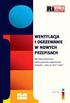 Pomoc Strona 1 z 1 Pomoc Krótki opis Pozostałe dostępne części broszury Krótki opis: Jakość kolorów Drukowanie Połączenia Nośniki wydruku Usuwanie zacięć nośnika Jakość wydruku Powtarzające się błędy wydruku
Pomoc Strona 1 z 1 Pomoc Krótki opis Pozostałe dostępne części broszury Krótki opis: Jakość kolorów Drukowanie Połączenia Nośniki wydruku Usuwanie zacięć nośnika Jakość wydruku Powtarzające się błędy wydruku
Zarządzanie rolami jakie może pełnić serwer System prosi o wybór roli jaklą ma spełniać serwer.
 Zarządzanie rolami jakie może pełnić serwer System prosi o wybór roli jaklą ma spełniać serwer. Możemy dodawać lub usuwać poszczególne role. Można to zrobić później uruchamiając START Zarządzanie tym serwerem
Zarządzanie rolami jakie może pełnić serwer System prosi o wybór roli jaklą ma spełniać serwer. Możemy dodawać lub usuwać poszczególne role. Można to zrobić później uruchamiając START Zarządzanie tym serwerem
Sieciowy serwer IP urządzeń USB z 4 portami USB 2.0
 Sieciowy serwer IP urządzeń USB z 4 portami USB 2.0 Instrukcja u ytkowania DA-70254 Spis treści 1. Wstęp... 3 1.1 Przegląd produktu... 3 1.2 Zarządzanie sieciowe... 3 1.3 Części składowe i właściwości...
Sieciowy serwer IP urządzeń USB z 4 portami USB 2.0 Instrukcja u ytkowania DA-70254 Spis treści 1. Wstęp... 3 1.1 Przegląd produktu... 3 1.2 Zarządzanie sieciowe... 3 1.3 Części składowe i właściwości...
Instrukcja instalacji systemu. CardioScan 10, 11 i 12
 Instrukcja instalacji systemu CardioScan 10, 11 i 12 w wersji 76a/77a (pliki pobrane ze strony: http://www.oxford.com.pl/pobieranie/) Grudzień 2014 Strona 2 Instrukcja instalacji systemu CardioScan 10,
Instrukcja instalacji systemu CardioScan 10, 11 i 12 w wersji 76a/77a (pliki pobrane ze strony: http://www.oxford.com.pl/pobieranie/) Grudzień 2014 Strona 2 Instrukcja instalacji systemu CardioScan 10,
Przed skonfigurowaniem tego ustawienia należy skonfigurować adres IP urządzenia.
 Korzystanie z Usług internetowych podczas skanowania sieciowego (dotyczy systemu Windows Vista z dodatkiem SP2 lub nowszym oraz systemu Windows 7 i Windows 8) Protokół Usług internetowych umożliwia użytkownikom
Korzystanie z Usług internetowych podczas skanowania sieciowego (dotyczy systemu Windows Vista z dodatkiem SP2 lub nowszym oraz systemu Windows 7 i Windows 8) Protokół Usług internetowych umożliwia użytkownikom
Podręcznik instalacji Command WorkStation 5.6 z aplikacjami Fiery Extended Applications 4.2
 Podręcznik instalacji Command WorkStation 5.6 z aplikacjami Fiery Extended Applications 4.2 Pakiet Fiery Extended Applications Package (FEA) w wersji 4.2 zawiera aplikacje Fiery służące do wykonywania
Podręcznik instalacji Command WorkStation 5.6 z aplikacjami Fiery Extended Applications 4.2 Pakiet Fiery Extended Applications Package (FEA) w wersji 4.2 zawiera aplikacje Fiery służące do wykonywania
Podręcznik Wi-Fi Direct
 Podręcznik Wi-Fi Direct Łatwa konfiguracja za pomocą połączenia Wi-Fi Direct Rozwiązywanie problemów Spis treści Jak korzystać z tego podręcznika... 2 Symbole użyte w tym podręczniku... 2 Zastrzeżenia...
Podręcznik Wi-Fi Direct Łatwa konfiguracja za pomocą połączenia Wi-Fi Direct Rozwiązywanie problemów Spis treści Jak korzystać z tego podręcznika... 2 Symbole użyte w tym podręczniku... 2 Zastrzeżenia...
Przewodnik Google Cloud Print
 Przewodnik Google Cloud Print Wersja A POL Definicje oznaczeń W tym podręczniku użytkownika zastosowano następujący styl uwag: Uwagi informują o tym, jak należy reagować w danej sytuacji, lub zawierają
Przewodnik Google Cloud Print Wersja A POL Definicje oznaczeń W tym podręczniku użytkownika zastosowano następujący styl uwag: Uwagi informują o tym, jak należy reagować w danej sytuacji, lub zawierają
Zawartość opakowania Opakowanie karty DWL-G650+ powinno zawierać następujące pozycje: Karta Cardbus sieci bezprzewodowej 2.4 GHz AirPlus G+ DWL-G650+
 Urządzenie działa z systemami operacyjnymi Windows XP, Windows 2000, Windows ME, Windows 98SE. Przed rozpoczęciem DWL-G650+ Karta Cardbus sieci bezprzewodowej (2.4 GHz) AirPlus G+ Do korzystania z karty
Urządzenie działa z systemami operacyjnymi Windows XP, Windows 2000, Windows ME, Windows 98SE. Przed rozpoczęciem DWL-G650+ Karta Cardbus sieci bezprzewodowej (2.4 GHz) AirPlus G+ Do korzystania z karty
Instrukcja konfiguracji funkcji skanowania
 Instrukcja konfiguracji funkcji skanowania WorkCentre M123/M128 WorkCentre Pro 123/128 701P42171_PL 2004. Wszystkie prawa zastrzeżone. Rozpowszechnianie bez zezwolenia przedstawionych materiałów i informacji
Instrukcja konfiguracji funkcji skanowania WorkCentre M123/M128 WorkCentre Pro 123/128 701P42171_PL 2004. Wszystkie prawa zastrzeżone. Rozpowszechnianie bez zezwolenia przedstawionych materiałów i informacji
Przewodnik Google Cloud Print
 Przewodnik Google Cloud Print Wersja 0 POL Definicje oznaczeń W tym podręczniku użytkownika zastosowano następującą ikonę: Informacje dotyczą tego, jak należy reagować w danej sytuacji, lub zawierają wskazówki
Przewodnik Google Cloud Print Wersja 0 POL Definicje oznaczeń W tym podręczniku użytkownika zastosowano następującą ikonę: Informacje dotyczą tego, jak należy reagować w danej sytuacji, lub zawierają wskazówki
Przewodnik Google Cloud Print
 Przewodnik Google Cloud Print Wersja 0 POL Definicje oznaczeń W niniejszym podręczniku użytkownika zastosowano następujący styl uwag: Informacje dotyczą postępowania w różnego rodzaju sytuacjach oraz zależności
Przewodnik Google Cloud Print Wersja 0 POL Definicje oznaczeń W niniejszym podręczniku użytkownika zastosowano następujący styl uwag: Informacje dotyczą postępowania w różnego rodzaju sytuacjach oraz zależności
SKRÓCONA INSTRUKCJA INSTALACJI MODEMU I KONFIGURACJA POŁĄCZENIA Z INTERNETEM NA WINDOWS 8 DLA AnyDATA ADU-520L
 SKRÓCONA INSTRUKCJA INSTALACJI MODEMU I KONFIGURACJA POŁĄCZENIA Z INTERNETEM NA WINDOWS 8 DLA AnyDATA ADU-520L Przed rozpoczęciem instalacji przygotuj wszystkie niezbędne elementy wymagane do poprawnej
SKRÓCONA INSTRUKCJA INSTALACJI MODEMU I KONFIGURACJA POŁĄCZENIA Z INTERNETEM NA WINDOWS 8 DLA AnyDATA ADU-520L Przed rozpoczęciem instalacji przygotuj wszystkie niezbędne elementy wymagane do poprawnej
Centrum skrótów. Wersja 5.1. Podręcznik administratora
 Centrum skrótów Wersja 5.1 Podręcznik administratora Lipiec 2016 www.lexmark.com Spis treści 2 Spis treści Historia zmian...3 Informacje ogólne... 4 Konfiguracja ustawień drukarki...5 Dostęp do wbudowanego
Centrum skrótów Wersja 5.1 Podręcznik administratora Lipiec 2016 www.lexmark.com Spis treści 2 Spis treści Historia zmian...3 Informacje ogólne... 4 Konfiguracja ustawień drukarki...5 Dostęp do wbudowanego
Przewodnik Google Cloud Print
 Przewodnik Google Cloud Print Wersja B POL Definicje oznaczeń W tym podręczniku użytkownika zastosowano następujący styl uwag: Uwagi informują o tym, jak należy reagować w danej sytuacji, lub zawierają
Przewodnik Google Cloud Print Wersja B POL Definicje oznaczeń W tym podręczniku użytkownika zastosowano następujący styl uwag: Uwagi informują o tym, jak należy reagować w danej sytuacji, lub zawierają
Aktualizacje oprogramowania Instrukcja obsługi
 Aktualizacje oprogramowania Instrukcja obsługi Copyright 2009 Hewlett-Packard Development Company, L.P. Windows jest zastrzeżonym znakiem towarowym firmy Microsoft Corporation, zarejestrowanym w USA. Uwagi
Aktualizacje oprogramowania Instrukcja obsługi Copyright 2009 Hewlett-Packard Development Company, L.P. Windows jest zastrzeżonym znakiem towarowym firmy Microsoft Corporation, zarejestrowanym w USA. Uwagi
Przewodnik szybkiej instalacji
 Przewodnik szybkiej instalacji TL-PS110U Pojedynczy Serwer Wydruku USB2.0 Fast Ethernet TL-PS110P Pojedynczy Serwer Wydruku z portem równoległym Fast Ethernet Rev:1.0.0 7106500679 V1.0 A Przed rozpoczęciem,
Przewodnik szybkiej instalacji TL-PS110U Pojedynczy Serwer Wydruku USB2.0 Fast Ethernet TL-PS110P Pojedynczy Serwer Wydruku z portem równoległym Fast Ethernet Rev:1.0.0 7106500679 V1.0 A Przed rozpoczęciem,
Aktualizacje oprogramowania Podręcznik użytkownika
 Aktualizacje oprogramowania Podręcznik użytkownika Copyright 2008 Hewlett-Packard Development Company, L.P. Windows jest zastrzeżonym znakiem towarowym firmy Microsoft Corporation, zarejestrowanym w USA.
Aktualizacje oprogramowania Podręcznik użytkownika Copyright 2008 Hewlett-Packard Development Company, L.P. Windows jest zastrzeżonym znakiem towarowym firmy Microsoft Corporation, zarejestrowanym w USA.
INSTRUKCJA INSTALACJI OPROGRAMOWANIA
 INSTRUKCJA INSTALACJI OPROGRAMOWANIA CYFROWE URZĄDZENIE WIELOFUNKCYJNE SPIS TREŚCI INFORMACJE NA TEMAT OPROGRAMOWANIA PRZED INSTALACJĄ INSTALOWANIE OPROGRAMOWANIA PODŁĄCZENIE DO KOMPUTERA KONFIGUROWANIE
INSTRUKCJA INSTALACJI OPROGRAMOWANIA CYFROWE URZĄDZENIE WIELOFUNKCYJNE SPIS TREŚCI INFORMACJE NA TEMAT OPROGRAMOWANIA PRZED INSTALACJĄ INSTALOWANIE OPROGRAMOWANIA PODŁĄCZENIE DO KOMPUTERA KONFIGUROWANIE
Instrukcja instalacji oraz konfiguracji sterowników. MaxiEcu 2.0
 Instrukcja instalacji oraz konfiguracji sterowników. MaxiEcu 2.0 Wersja instrukcji 1.0.1 1 SPIS TREŚCI 1. Sprawdzenie wersji systemu Windows... 3 2. Instalacja sterowników interfejsu diagnostycznego...
Instrukcja instalacji oraz konfiguracji sterowników. MaxiEcu 2.0 Wersja instrukcji 1.0.1 1 SPIS TREŚCI 1. Sprawdzenie wersji systemu Windows... 3 2. Instalacja sterowników interfejsu diagnostycznego...
Instrukcje ustawień funkcji zwalniania wydruku
 Instrukcje ustawień funkcji zwalniania wydruku SPIS TREŚCI O INSTRUKCJI........................................................................................ 2 FUNKCJA ZWALNIANIA WYDRUKU......................................................................
Instrukcje ustawień funkcji zwalniania wydruku SPIS TREŚCI O INSTRUKCJI........................................................................................ 2 FUNKCJA ZWALNIANIA WYDRUKU......................................................................
USB 2.0 SERWER DRUKARKI ETHERNETU
 USB 2.0 SERWER DRUKARKI ETHERNETU Przewodnik szybkiej instalacji DN-13003-2 Przed rozpoczęciem należy przygotować następujące pozycje: Windows 2000/XP/2003/Vista/7/8/10 komputer z płytą CD ustawień drukarki
USB 2.0 SERWER DRUKARKI ETHERNETU Przewodnik szybkiej instalacji DN-13003-2 Przed rozpoczęciem należy przygotować następujące pozycje: Windows 2000/XP/2003/Vista/7/8/10 komputer z płytą CD ustawień drukarki
COLOR LASERJET ENTERPRISE CM4540 MFP SERIES. Instrukcje instalowania oprogramowania
 COLOR LASERJET ENTERPRISE CM4540 MFP SERIES Instrukcje instalowania oprogramowania HP Color LaserJet Enterprise CM4540 MFP Series Instrukcje instalowania oprogramowania Licencja i prawa autorskie 2010
COLOR LASERJET ENTERPRISE CM4540 MFP SERIES Instrukcje instalowania oprogramowania HP Color LaserJet Enterprise CM4540 MFP Series Instrukcje instalowania oprogramowania Licencja i prawa autorskie 2010
Podręcznik Google. Cloud Print. Informacje o usłudze Google Cloud Print. Drukowanie przy użyciu usługi Google. Cloud Print.
 Podręcznik Google Cloud Print Informacje o usłudze Google Cloud Print Drukowanie przy użyciu usługi Google Cloud Print Appendix Spis treści Jak korzystać z tego podręcznika... 2 Symbole użyte w tym podręczniku...
Podręcznik Google Cloud Print Informacje o usłudze Google Cloud Print Drukowanie przy użyciu usługi Google Cloud Print Appendix Spis treści Jak korzystać z tego podręcznika... 2 Symbole użyte w tym podręczniku...
HP Designjet Partner Link. Instrukcje
 HP Designjet Partner Link Instrukcje 2013 Hewlett-Packard Development Company, L.P. Informacje prawne Informacje zawarte w niniejszym dokumencie mogą ulec zmianie bez uprzedzenia. Jedyna gwarancja, jakiej
HP Designjet Partner Link Instrukcje 2013 Hewlett-Packard Development Company, L.P. Informacje prawne Informacje zawarte w niniejszym dokumencie mogą ulec zmianie bez uprzedzenia. Jedyna gwarancja, jakiej
Krok 2 (Mac). Konfigurowanie serwera WD Sentinel (czynność jednorazowa)
 Wprowadzenie Ten dodatek do skróconej instrukcji instalacji zawiera najnowsze informacje o instalowaniu i konfigurowaniu serwera magazynującego dla małych firm WD Sentinel DX4000. Zamieszczone tu informacje
Wprowadzenie Ten dodatek do skróconej instrukcji instalacji zawiera najnowsze informacje o instalowaniu i konfigurowaniu serwera magazynującego dla małych firm WD Sentinel DX4000. Zamieszczone tu informacje
Podręcznik instalacji oprogramowania
 Podręcznik instalacji oprogramowania W tym podręczniku opisano, jako zainstalować oprogramowanie w przypadku drukarek podłączanych przez USB lub sieć. Połączenie sieciowe jest niedostępne w przypadku modeli
Podręcznik instalacji oprogramowania W tym podręczniku opisano, jako zainstalować oprogramowanie w przypadku drukarek podłączanych przez USB lub sieć. Połączenie sieciowe jest niedostępne w przypadku modeli
Przewodnik AirPrint. Wersja 0 POL
 Przewodnik AirPrint Wersja 0 POL Definicje oznaczeń W niniejszym podręczniku użytkownika zastosowano następującą ikonę: Informacja Informacje dotyczą tego, jak należy reagować w danej sytuacji, lub zawierają
Przewodnik AirPrint Wersja 0 POL Definicje oznaczeń W niniejszym podręczniku użytkownika zastosowano następującą ikonę: Informacja Informacje dotyczą tego, jak należy reagować w danej sytuacji, lub zawierają
Korzystanie z aplikacji P-touch Transfer Manager
 Korzystanie z aplikacji P-touch Transfer Manager Wersja 0 POL Wprowadzenie Ważna uwaga Treść niniejszego dokumentu i dane techniczne produktu mogą ulegać zmianom bez powiadomienia. Firma Brother zastrzega
Korzystanie z aplikacji P-touch Transfer Manager Wersja 0 POL Wprowadzenie Ważna uwaga Treść niniejszego dokumentu i dane techniczne produktu mogą ulegać zmianom bez powiadomienia. Firma Brother zastrzega
Pomoc. Broszura Menu pomocy. Podręcznik instalacji. Dysk CD-ROM Podręcznik użytkownika publikacje. Dysk CD-ROM ze sterownikami
 Pomoc Strona 1 z 1 Pomoc Broszura Menu pomocy Pozostałe dostępne części broszury Menu pomocy: Jakość koloru Drukowanie Połączenia Nośniki wydruku Usuwanie zacięć nośnika Jakość wydruku Powtarzające się
Pomoc Strona 1 z 1 Pomoc Broszura Menu pomocy Pozostałe dostępne części broszury Menu pomocy: Jakość koloru Drukowanie Połączenia Nośniki wydruku Usuwanie zacięć nośnika Jakość wydruku Powtarzające się
Przewodnik AirPrint. Niniejszy podręcznik użytkownika obowiązuje dla następujących modeli: DCP-J4120DW/MFC-J4420DW/J4620DW/ J5320DW/J5620DW/J5720DW
 Przewodnik AirPrint Niniejszy podręcznik użytkownika obowiązuje dla następujących modeli: DCP-J40DW/MFC-J440DW/J460DW/ J530DW/J560DW/J570DW Wersja 0 POL Definicje oznaczeń W niniejszym podręczniku użytkownika
Przewodnik AirPrint Niniejszy podręcznik użytkownika obowiązuje dla następujących modeli: DCP-J40DW/MFC-J440DW/J460DW/ J530DW/J560DW/J570DW Wersja 0 POL Definicje oznaczeń W niniejszym podręczniku użytkownika
Instrukcja instalacji sterownika MF
 Polski Instrukcja instalacji sterownika MF Dysk User Software CD (Dysk CD-ROM z oprogramowaniem użytkownika).................. 1 Informacje o sterownikach i oprogramowaniu....................................................
Polski Instrukcja instalacji sterownika MF Dysk User Software CD (Dysk CD-ROM z oprogramowaniem użytkownika).................. 1 Informacje o sterownikach i oprogramowaniu....................................................
Podręcznik AirPrint. Informacje o funkcji AirPrint. Procedura konfiguracji. Drukowanie. Appendix
 Podręcznik AirPrint Informacje o funkcji AirPrint Procedura konfiguracji Drukowanie Appendix Spis treści Jak korzystać z tego podręcznika... 2 Symbole użyte w tym podręczniku... 2 Zastrzeżenia... 2 1.
Podręcznik AirPrint Informacje o funkcji AirPrint Procedura konfiguracji Drukowanie Appendix Spis treści Jak korzystać z tego podręcznika... 2 Symbole użyte w tym podręczniku... 2 Zastrzeżenia... 2 1.
Drukarki termosublimacyjne
 INK JET PHOTO IMAGING PREPRESS MEDICAL IMAGING Drukarki termosublimacyjne DS40 DS80 Instrukcja instalacji i ustawienia sterownika drukarki w systemie operacyjnym Windows 2000 i XP Wersja 3.10 Spis treści
INK JET PHOTO IMAGING PREPRESS MEDICAL IMAGING Drukarki termosublimacyjne DS40 DS80 Instrukcja instalacji i ustawienia sterownika drukarki w systemie operacyjnym Windows 2000 i XP Wersja 3.10 Spis treści
Panel sterowania. Urządzenie wielofunkcyjne Xerox AltaLink B8045/B8055/B8065/B8075/B8090
 Panel sterowania Dostępność aplikacji zależy od ustawień drukarki. Szczegółowy opis aplikacji i funkcji można znaleźć w przewodniku użytkownika. 5 9 8 7 6 0 5 6 7 8 9 0 Strona główna umożliwia powrót do
Panel sterowania Dostępność aplikacji zależy od ustawień drukarki. Szczegółowy opis aplikacji i funkcji można znaleźć w przewodniku użytkownika. 5 9 8 7 6 0 5 6 7 8 9 0 Strona główna umożliwia powrót do
Sharpdesk Instrukcja instalacji CYFROWY KOLOROWY SYSTEM WIELOFUNKCYJNY MX-C310 MX-C311 MX-C380 MX-C381 MX-C400 MODEL:
 MODEL: CYFROWY KOLOROWY SYSTEM WIELOFUNKCYJNY MX-C310 MX-C311 MX-C380 MX-C381 MX-C400 Instrukcja instalacji oprogramowania PRZED INSTALACJĄ OPROGRAMOWANIA USTAWIENIA W ŚRODOWISKU WINDOWS USTAWIENIA W ŚRODOWISKU
MODEL: CYFROWY KOLOROWY SYSTEM WIELOFUNKCYJNY MX-C310 MX-C311 MX-C380 MX-C381 MX-C400 Instrukcja instalacji oprogramowania PRZED INSTALACJĄ OPROGRAMOWANIA USTAWIENIA W ŚRODOWISKU WINDOWS USTAWIENIA W ŚRODOWISKU
Instrukcja instalacji oprogramowania. CardioScan 10, 11 i 12. w wersji 54a i 76a
 Instrukcja instalacji oprogramowania CardioScan 10, 11 i 12 w wersji 54a i 76a Sierpień 2012 Strona 2 Instrukcja Instalacji oprogramowania CardioScan 10, 11, 12 Instrukcja Instalacji oprogramowania CardioScan
Instrukcja instalacji oprogramowania CardioScan 10, 11 i 12 w wersji 54a i 76a Sierpień 2012 Strona 2 Instrukcja Instalacji oprogramowania CardioScan 10, 11, 12 Instrukcja Instalacji oprogramowania CardioScan
Internet wymagania dotyczące konfiguracji
 Internet wymagania dotyczące konfiguracji Aby połączyć punkt dostępu z programem AP Manager, w ustawieniach TCP/IP komputera należy skonfigurować następujące parametry: Statyczny adres IP: 192.168.1.x
Internet wymagania dotyczące konfiguracji Aby połączyć punkt dostępu z programem AP Manager, w ustawieniach TCP/IP komputera należy skonfigurować następujące parametry: Statyczny adres IP: 192.168.1.x
INSTRUKCJA INSTALACJI OPROGRAMOWANIA
 INSTRUKCJA INSTALACJI OPROGRAMOWANIA CYFROWE URZĄDZENIE WIELOFUNKCYJNE Strona... WPROWADZENIE... SPIS TREŚCI 5 INSTALACJA OPROGRAMOWANIA (DOSTARCZONEGO... Z URZĄDZENIEM) 7 INSTALACJA OPROGRAMOWANIA (DLA
INSTRUKCJA INSTALACJI OPROGRAMOWANIA CYFROWE URZĄDZENIE WIELOFUNKCYJNE Strona... WPROWADZENIE... SPIS TREŚCI 5 INSTALACJA OPROGRAMOWANIA (DOSTARCZONEGO... Z URZĄDZENIEM) 7 INSTALACJA OPROGRAMOWANIA (DLA
INSTRUKCJA INSTALACJI OPROGRAMOWANIA
 INSTRUKCJA INSTALACJI OPROGRAMOWANIA CYFROWE URZĄDZENIE WIELOFUNKCYJNE WPROWADZENIE PRZED INSTALACJĄ INSTALOWANIE STEROWNIKA DRUKARKI PODŁĄCZENIE DO KOMPUTERA KONFIGUROWANIE STEROWNIKA DRUKARKI JAK KORZYSTAĆ
INSTRUKCJA INSTALACJI OPROGRAMOWANIA CYFROWE URZĄDZENIE WIELOFUNKCYJNE WPROWADZENIE PRZED INSTALACJĄ INSTALOWANIE STEROWNIKA DRUKARKI PODŁĄCZENIE DO KOMPUTERA KONFIGUROWANIE STEROWNIKA DRUKARKI JAK KORZYSTAĆ
Instrukcja instalacji
 Instrukcja instalacji Marzec 2016 (v. 1.1) EPR20160303_PL_3 2016 PIXEL-TECH. All rights reserved. Wszystkie prawa zastrzeżone. SPIS TREŚCI 1. Instalacja oprogramowania Event Print Server... 3 2. Uruchomienie
Instrukcja instalacji Marzec 2016 (v. 1.1) EPR20160303_PL_3 2016 PIXEL-TECH. All rights reserved. Wszystkie prawa zastrzeżone. SPIS TREŚCI 1. Instalacja oprogramowania Event Print Server... 3 2. Uruchomienie
Udostępnianie drukarek za pomocą systemu Windows (serwer wydruku).
 Udostępnianie drukarek za pomocą systemu Windows (serwer wydruku). www.einformatyka.com.pl Serwer wydruku jest znakomitym rozwiązaniem zarówno dla małych jak i dużych firm. Pozwala zaoszczędzić czas dzięki
Udostępnianie drukarek za pomocą systemu Windows (serwer wydruku). www.einformatyka.com.pl Serwer wydruku jest znakomitym rozwiązaniem zarówno dla małych jak i dużych firm. Pozwala zaoszczędzić czas dzięki
Plik Readme aplikacji klienckiej Novell Filr
 Plik Readme aplikacji klienckiej Novell Filr wrzesień 2014 Novell 1 Omówienie produktu Aplikacja kliencka Novell Filr umożliwia synchronizowanie plików z systemu Novell Filr z systemem plików na komputerze,
Plik Readme aplikacji klienckiej Novell Filr wrzesień 2014 Novell 1 Omówienie produktu Aplikacja kliencka Novell Filr umożliwia synchronizowanie plików z systemu Novell Filr z systemem plików na komputerze,
Seria wielofunkcyjnych serwerów sieciowych USB
 Seria wielofunkcyjnych serwerów sieciowych USB Przewodnik szybkiej instalacji Wstęp Niniejszy dokument opisuje kroki instalacji i konfiguracji wielofunkcyjnego serwera sieciowego jako serwera urządzenia
Seria wielofunkcyjnych serwerów sieciowych USB Przewodnik szybkiej instalacji Wstęp Niniejszy dokument opisuje kroki instalacji i konfiguracji wielofunkcyjnego serwera sieciowego jako serwera urządzenia
Konfiguracja podglądu obrazu z kamery IP / rejestratora BCS przez sieć LAN.
 Konfiguracja podglądu obrazu z kamery IP / rejestratora BCS przez sieć LAN. Aby oglądać obraz z kamery na komputerze za pośrednictwem sieci komputerowej (sieci lokalnej LAN lub Internetu), mamy do dyspozycji
Konfiguracja podglądu obrazu z kamery IP / rejestratora BCS przez sieć LAN. Aby oglądać obraz z kamery na komputerze za pośrednictwem sieci komputerowej (sieci lokalnej LAN lub Internetu), mamy do dyspozycji
Podłączenie urządzenia. W trakcie konfiguracji routera należy korzystać wyłącznie z przewodowego połączenia sieciowego.
 Instalacja Podłączenie urządzenia W trakcie konfiguracji routera należy korzystać wyłącznie z przewodowego połączenia sieciowego. Należy dopilnować by nie podłączać urządzeń mokrymi rękami. Jeżeli aktualnie
Instalacja Podłączenie urządzenia W trakcie konfiguracji routera należy korzystać wyłącznie z przewodowego połączenia sieciowego. Należy dopilnować by nie podłączać urządzeń mokrymi rękami. Jeżeli aktualnie
Przewodnik AirPrint. Wersja 0 POL
 Przewodnik irprint Wersja 0 POL Definicje oznaczeń W niniejszym podręczniku użytkownika zastosowano następującą ikonę: Informacja Informacje dotyczą tego, jak należy reagować w danej sytuacji, lub zawierają
Przewodnik irprint Wersja 0 POL Definicje oznaczeń W niniejszym podręczniku użytkownika zastosowano następującą ikonę: Informacja Informacje dotyczą tego, jak należy reagować w danej sytuacji, lub zawierają
Rozwiązywanie problemów związanych z drukowaniem
 1 Drukarka w ogóle nie drukuje lub przy prawej krawędzi drukowanych arkuszy występują czarne plamy. Upewnij się, że górne przednie drzwiczki drukarki są całkowicie zamknięte po obu stronach. Jeśli drzwiczki
1 Drukarka w ogóle nie drukuje lub przy prawej krawędzi drukowanych arkuszy występują czarne plamy. Upewnij się, że górne przednie drzwiczki drukarki są całkowicie zamknięte po obu stronach. Jeśli drzwiczki
INSTRUKCJA UŻYTKOWANIA CZYTNIKA KART PROCESOROWYCH SYGNET 5v1 IU.01.04.SY5
 INSTRUKCJA UŻYTKOWANIA CZYTNIKA KART PROCESOROWYCH SYGNET 5v1 Spis treści: 1. Wymagania systemowe...2 2. Parametry techniczne...2 3. Zestaw...2 4. Instalacja oprogramowania...3 4.1. Instalacja w systemie
INSTRUKCJA UŻYTKOWANIA CZYTNIKA KART PROCESOROWYCH SYGNET 5v1 Spis treści: 1. Wymagania systemowe...2 2. Parametry techniczne...2 3. Zestaw...2 4. Instalacja oprogramowania...3 4.1. Instalacja w systemie
Instrukcja szybkiej instalacji
 Instrukcja szybkiej instalacji Urządzenie działa z systemami operacyjnymi Windows XP, Windows 2000, Windows ME, Windows 98SE. Karta PCI sieci bezprzewodowej (2,4 GHz) Xtreme G+ DWL-G520+ Przed rozpoczęciem
Instrukcja szybkiej instalacji Urządzenie działa z systemami operacyjnymi Windows XP, Windows 2000, Windows ME, Windows 98SE. Karta PCI sieci bezprzewodowej (2,4 GHz) Xtreme G+ DWL-G520+ Przed rozpoczęciem
Uwaga: NIE korzystaj z portów USB oraz PWR jednocześnie. Może to trwale uszkodzić urządzenie ZyWALL.
 ZyWALL P1 Wprowadzenie ZyWALL P1 to sieciowe urządzenie zabezpieczające dla osób pracujących zdalnie Ten przewodnik pokazuje, jak skonfigurować ZyWALL do pracy w Internecie i z połączeniem VPN Zapoznaj
ZyWALL P1 Wprowadzenie ZyWALL P1 to sieciowe urządzenie zabezpieczające dla osób pracujących zdalnie Ten przewodnik pokazuje, jak skonfigurować ZyWALL do pracy w Internecie i z połączeniem VPN Zapoznaj
Skrócona instrukcja konfiguracji połączeń sieciowych
 Xerox WorkCentre M118/M118i Skrócona instrukcja konfiguracji połączeń sieciowych 701P42716 W niniejszej instrukcji opisano: Poruszanie się po ekranach strona 2 Konfiguracja sieci za pomocą protokołu DHCP
Xerox WorkCentre M118/M118i Skrócona instrukcja konfiguracji połączeń sieciowych 701P42716 W niniejszej instrukcji opisano: Poruszanie się po ekranach strona 2 Konfiguracja sieci za pomocą protokołu DHCP
Przewodnik szybkiej instalacji TL-WPS510U Kieszonkowy, bezprzewodowy serwer wydruku
 Przewodnik szybkiej instalacji TL-WPS510U Kieszonkowy, bezprzewodowy serwer wydruku 0 Rev: 1.0.0 7106500670 1. Przed rozpoczęciem, przygotuj następujące elementy: Komputer PC z systemem Windows 2000/XP/2003/Vista
Przewodnik szybkiej instalacji TL-WPS510U Kieszonkowy, bezprzewodowy serwer wydruku 0 Rev: 1.0.0 7106500670 1. Przed rozpoczęciem, przygotuj następujące elementy: Komputer PC z systemem Windows 2000/XP/2003/Vista
SERWER DRUKARKI USB 2.0
 SERWER DRUKARKI USB 2.0 Skrócona instrukcja instalacji DN-13006-1 Przed rozpoczęciem należy przygotować następujące pozycje: Jeden PC z systemem Windows z płytą ustawień CD Jedna drukarka Jeden kabel drukarki
SERWER DRUKARKI USB 2.0 Skrócona instrukcja instalacji DN-13006-1 Przed rozpoczęciem należy przygotować następujące pozycje: Jeden PC z systemem Windows z płytą ustawień CD Jedna drukarka Jeden kabel drukarki
Urządzenia zewnętrzne
 Urządzenia zewnętrzne Instrukcja obsługi Copyright 2007 Hewlett-Packard Development Company, L.P. Windows jest zastrzeżonym znakiem towarowym firmy Microsoft Corporation, zarejestrowanym w USA. Informacje
Urządzenia zewnętrzne Instrukcja obsługi Copyright 2007 Hewlett-Packard Development Company, L.P. Windows jest zastrzeżonym znakiem towarowym firmy Microsoft Corporation, zarejestrowanym w USA. Informacje
Urządzenia zewnętrzne Instrukcja obsługi
 Urządzenia zewnętrzne Instrukcja obsługi Copyright 2007 Hewlett-Packard Development Company, L.P. Windows jest zastrzeżonym znakiem towarowym firmy Microsoft Corporation, zarejestrowanym w USA. Informacje
Urządzenia zewnętrzne Instrukcja obsługi Copyright 2007 Hewlett-Packard Development Company, L.P. Windows jest zastrzeżonym znakiem towarowym firmy Microsoft Corporation, zarejestrowanym w USA. Informacje
Instrukcja użytkowania
 ASPEL S.A. PL 32-080 Zabierzów, os. H. Sienkiewicza 33 tel. +48 12 285 22 22, fax +48 12 285 30 30 www.aspel.com.pl Instrukcja użytkowania Konfiguracja bezprzewodowej komunikacji rejestratora AsPEKT 703
ASPEL S.A. PL 32-080 Zabierzów, os. H. Sienkiewicza 33 tel. +48 12 285 22 22, fax +48 12 285 30 30 www.aspel.com.pl Instrukcja użytkowania Konfiguracja bezprzewodowej komunikacji rejestratora AsPEKT 703
Instrukcja instalacji oprogramowania
 MODEL: MX-2010U MX-2310U CYFROWY KOLOROWY SYSTEM WIELOFUNKCYJNY Instrukcja instalacji oprogramowania PRZED INSTALACJĄ OPROGRAMOWANIA USTAWIENIA W ŚRODOWISKU WINDOWS USTAWIENIA W ŚRODOWISKU MACINTOSH ROZWIĄZYWANIE
MODEL: MX-2010U MX-2310U CYFROWY KOLOROWY SYSTEM WIELOFUNKCYJNY Instrukcja instalacji oprogramowania PRZED INSTALACJĄ OPROGRAMOWANIA USTAWIENIA W ŚRODOWISKU WINDOWS USTAWIENIA W ŚRODOWISKU MACINTOSH ROZWIĄZYWANIE
Oprogramowanie Capture Pro
 Oprogramowanie Capture Pro Wprowadzenie A-61640_pl Wprowadzenie do programów Kodak Capture Pro i Capture Pro Limited Edition Instalowanie oprogramowania: Kodak Capture Pro i Network Edition... 1 Instalowanie
Oprogramowanie Capture Pro Wprowadzenie A-61640_pl Wprowadzenie do programów Kodak Capture Pro i Capture Pro Limited Edition Instalowanie oprogramowania: Kodak Capture Pro i Network Edition... 1 Instalowanie
Instrukcja instalacji oprogramowania NPD PL
 Instrukcja instalacji oprogramowania NPD4758-00 PL Instalacja oprogramowania Uwaga dotycząca połączenia USB: Nie podłączaj kabla USB dopóki nie zostaniesz o to poproszony. Jeśli pojawi się ten ekran, kliknij
Instrukcja instalacji oprogramowania NPD4758-00 PL Instalacja oprogramowania Uwaga dotycząca połączenia USB: Nie podłączaj kabla USB dopóki nie zostaniesz o to poproszony. Jeśli pojawi się ten ekran, kliknij
Instrukcja instalacji Asystenta Hotline
 SoftVig Systemy Informatyczne Sp. z o.o. Instrukcja instalacji Asystenta Hotline Ver. 3.5 2012-06-19 2 Instrukcja obsługi programu Asystent Hotline Zawartość 1 INSTALACJA PROGRAMU 3 1.1 WARUNKI KONIECZNE
SoftVig Systemy Informatyczne Sp. z o.o. Instrukcja instalacji Asystenta Hotline Ver. 3.5 2012-06-19 2 Instrukcja obsługi programu Asystent Hotline Zawartość 1 INSTALACJA PROGRAMU 3 1.1 WARUNKI KONIECZNE
Możesz podłączyć drukarkę do routera wykorzystując port USB. Wszystkie komputery podłączone do routera będą mogły drukować poprzez router.
 Poniżej kilka wskazówek, jak skorzystać z Vigora jako serwera drukarki. Możesz podłączyć drukarkę do routera wykorzystując port USB. Wszystkie komputery podłączone do routera będą mogły drukować poprzez
Poniżej kilka wskazówek, jak skorzystać z Vigora jako serwera drukarki. Możesz podłączyć drukarkę do routera wykorzystując port USB. Wszystkie komputery podłączone do routera będą mogły drukować poprzez
ZyXEL G-302 v3. Bezprzewodowa karta sieciowa 802.11g PCI. Skrócona instrukcja obsługi
 ZyXEL G-302 v3 Bezprzewodowa karta sieciowa 802.11g PCI Skrócona instrukcja obsługi Wersja 2.0 Edycja 2 5/2006 ZyXEL G-302 v3 informacje ZyXEL G-302 v3 to bezprzewodowa karta sieciowa, przeznaczona do
ZyXEL G-302 v3 Bezprzewodowa karta sieciowa 802.11g PCI Skrócona instrukcja obsługi Wersja 2.0 Edycja 2 5/2006 ZyXEL G-302 v3 informacje ZyXEL G-302 v3 to bezprzewodowa karta sieciowa, przeznaczona do
